ALLPLAN Újdonságok az Allplan ban
|
|
|
- Imre Szőke
- 6 évvel ezelőtt
- Látták:
Átírás
1 ALLPLAN 2018 Újdonságok az Allplan ban
2 Jelen dokumentum a lehető legnagyobb gondossággal készült; ennek ellenére nem zárhatók ki hiányosságok, amelyekért semmiféle felelősséget nem vállalunk. Az ALLPLAN GmbH dokumentációi minden esetben a teljes programverzióra vonatkoznak, akkor is, ha egyes programrészek nem lettek megvásárolva. Ha a leírás és a program között eltéréseket tapasztal, akkor a program menüit és üzeneteit kell érvényesnek tekinteni. Ezen dokumentum tartalmának előzetes tájékoztatás nélküli megváltoztatási jogát fenntartjuk. Tilos a dokumentáció egészének vagy egyes részleteinek az ALLPLAN GmbH kifejezett engedélye nélküli sokszorosítása vagy átvétele, függetlenül attól, hogy az elektronikus, mechanikus eszközzel, vagy bármely más módon történik. Allfa az ALLPLAN GmbH, München bejegyzett védjegye. Allplan a Nemetschek Group, München bejegyzett védjegye. Adobe és Acrobat PDF Library azt Adobe Systems Incorporated védjegye, ill. bejegyzett védjegye. AutoCAD, DXF és a 3D Studio MAX az Autodesk Inc. San Rafael, CA védjegye vagy bejegyzett védjegye. BAMTEC a Fa. Häussler, Kempten bejegyzett védjegye. Microsoft és Windows a Microsoft Corporation védjegye vagy bejegyzett védjegye. MicroStation a Bentley Systems, Inc bejegyzett védjegye. A termék egyes részei a LEADTOOLS használatával lettek kifejlesztve, (c) Lead Technologies, Inc. Minden jog fenntartva. A termék egyes részei a 'The Apache Software Foundation' Xerces könyvtárának használatával lettek kifejlesztve. A termék egyes részei a fyireporting Software LLC fyireporting könyvtárának használatával lettek kifejlesztve; ez az Apache License Version 2 feltételei alatt kerültek kiadásra. Az Allplan frissítés csomag a 7-Zip, (c) Igor Pavlov használatával készült. CineRender, Render Engine és a felhasználói dokumentáció egyes részei Copyright 2014 MAXON Computer GmbH. Minden jog fenntartva. Minden további (bejegyzett) védjegy a hozzátartozó tulajdonos birtokát képezi. ALLPLAN GmbH, München. Minden jog fenntartva - All rights reserved. 1. kiadás, 2017 Szeptember Dokumentum Nr. 180ung01m01-1-SBS0917
3 Újdonságok az Allplan ban Tartalom Tartalom i ALLPLAN 2018 Raise your level... 1 Usability... 3 Onboarding... 3 Allplan Frame... 4 Műveletsáv... 9 A műveletsáv tartalma és felépítése... 9 Műveletsáv keresés Műveletsáv konfigurátor Műveletsáv konfigurátor - Fájl kiválasztása panellap...14 Műveletsáv konfigurátor - Konfigurálás panellap Modellezés 3D Új funkció Palást (Shell) Új funkció Patch Új funkció Vonal beszúrása 3D görbébe Új funkció 3D elemek javítása Új funkció 3D görbe tengelyből és gradiensből B-Spline görbék D Spline, mint önálló funkció...28 B-spline görbék rajzolása D spline görbék szerkesztése Vezérpontok elrejtése vagy megjelenítése Új megadásmódok 3D vonalakhoz és 3D felületekhez D elemek direkt módosítása... 39
4 ii Tartalom Allplan 2018 Munkavégzés kijelölt 3D elemekkel Általános 3D testek súlypontja Merőleges, bővítések Boole funkciók, bővítések D test vagy 3D felület felosztása egy felület mentén Konvertált mennyiségtest Attribútumok hozzárendelése mennyiségtestekhez Több konvertált mennyiségtest alaprajzi ábrázolásának módosítása További újdonságok További javítások és gyorsítások D elemek importja és exportja Rhino5 formátum támogatása B-spline görbék exportja/importja Építészet Ablaknyílás kiugrással lent Ablak és ajtó SmartPartok IFC típussal Ajtó és ablak SmartPartok jobb 2D ábrázolása Tolóajtók nyitásiránya Jobb belső ajtó SmartPartok Vizualizálás Renderelés Új fizikai renderelő SmartPartok és makrók renderelése Átlátszó, tükröződő anyagok Anyagok és felszínek Beállítások és próba renderelések Animáció... 67
5 Újdonságok az Allplan ban Tartalom iii Javított ábrázolás az animációban Ambient occlusion Egyszerűsített együttműködés az Allplan Share segítségével Allplan Share További Allplan Share információk Folyamatos modell feltöltés Jobb projektfeldolgozás az Allplan Bimplus segítségével Újdonságok a feladattáblán Modelladatok feltöltése a Bimplusra Szabványosított Bimplus attribútumkészletek az Allplan projektekhez Munkafolyamat áttekintése...81 Fázis 1 - BIM menedzser (Bimplus)...82 Fázis 2 - tervező (Allplan) Fázis 3 - vissza BIM menedzserhez ill. szaktervezőhöz Fázis 4 - ismét a tervezőnél (Allplan) IFC interfész Interfészek az IFC exporthoz Javított IFC export Az új IFC interfész bővítései...95 IFC objektumtípus, IFC objektum altípus...96 IFC objektumtípus ill. IFC objektum altípus hozzárendelése, fontos lépések...96 Nézetek és metszetek... 99
6 iv Tartalom Allplan 2018 Új funkciók nézetekhez és metszetekhez Nézet generálása / Metszet generálása Asszociatív feliratozás Építőmérnök Bővített színes ábrázolás Színes ábrázolás az alaprajzi vetületekben és a tervkiadásnál Vonalszín pozíciókerethez Egyéb ábrázolási variációk Köracél útvonal sweep Csavarhüvelyes rendszer Új opciók a hálófelirathoz Szállítás elemek konvertálása, átvétele során Jelentések és jelmagyarázatok kiválasztott elemekhez Lokalizálás az építőmérnök területen Adatcsere SCIA Engineer programmal Asszociatív nézetek Gyorsított takart-ábrázolás PythonPartok Terep Jelmagyarázatok helyszínrajzhoz Alap Tulajdonságok paletta az elemmegadásnál Példa a vonalnál További funkciók Szöveg...137
7 Újdonságok az Allplan ban Tartalom v Felső index, alsó index Minden szövegblokk Számológép Számolás a párbeszédsorban Interfészek Új IFC interfész Rhino interfész DWG interfész DGN interfész Szűrő a Fólia párbeszédpanelben Beállítások Objektum navigátor (Objektumok paletta) Nagyfelbontású képernyők támogatása Tervelrendezés, nyomtatás További változások a felhasználói felületen 'Objektumkezelő' modul mostantól 'Attribútumok' modul Objektumok paletta - új szortírozási lehetőség Redukált elem-szűrő Több karakter hiperhivatkozásokhoz Párhuzamos vonallánc Projektspecifikus felhasználói attribútumok Bővített attribútum keresés Új attribútum terület Könyvtárak Tárgymutató
8 vi Tartalom Allplan 2018
9 Újdonságok az Allplan ban ALLPLAN 2018 Raise your level 1 ALLPLAN 2018 Raise your level Tisztelt hölgyeim és uraim, Az Allplan 2018 a legkönnyebben elérhető BIM megoldás az építészeti és mérnöki csapatok számára. A munka gyorsasága jelentősen megnőtt köszönhetően a feladat és a szerepkör-specifikus felhasználói felületnek. Minden projekt résztvevő egy digitális munkafolyamaton keresztül össze van kapcsolva skálázható felhőalapú eszközök és optimalizált adatcsere interfészek segítségével. Minden egyes objektum és minden információ átláthatóvá és érthetővé válik minden érintett számára. Erről gondoskodik a felhőalapú szolgáltatás információkezelése. A 3D modellezést tovább optimalizáltuk, és a metszetek és nézetek létrehozásának és szerkesztésének munkafolyamatai is javultak. Sok sikert kívánunk Önnek ALLPLAN GmbH
10 2 Onboarding Allplan 2018
11 Újdonságok az Allplan ban Usability 3 Usability Onboarding Az Allplan 2018 bemutat egy új programfelületet. Ez tiszta, rendes funkció elrendezést kínál. Az Allplan 2018 ablakkeretére most azok a funkciók vannak rendezve, amelyek gyakran szükségesek a munkájában. A Allplan 2018 új műveletsávjával egy szempillantás alatt megtalálja a pontos eszközt, amely a mindenkori feladatához szükséges. A műveletsáv különböző szerepek (építész, mérnök, ) és feladatok szerint van felosztva, hogy az Ön számára funkciócsoportokat tegyen elérhetővé pl. modellezéshez, tervezéshez vagy látványtervezéshez (az Ön által megvásárolt licenccsomagnak megfelelően). Mint egy jól felszerelt szerszámosládában, az adott csoportban megtalálja az összes hozzávaló Allplan funkciót, és azonnal neki is kezdhet. A funkciócsoportok egységesen vannak felépítve, kompaktak és intuitívan kezelhetők, hogy optimálisan támogassa az Ön munkafolyamatait. Az Ön licenccsomagjának megfelelően az új műveletsávba integrálva van a Műveletsáv konfigurátor. Ennek segítségével saját egyedi műveletsávot konfigurálhat. Számos funkció mellett egy új, rugalmas felszín-konfigurációt is beépítettünk a Allplan 2018 programba, amely gyors hozzáférést tesz lehetővé a funkcióinkhoz. Ennek bevezetéseként az új verzió első programindításakor egy rövid Onboarding kerül felkínálásra, amely néhány lépésben bemutatja az új kezelőfelületet. Néhány perc alatt megismerheti a legfontosabbakat az új műveletsávról, az új címsorról és a gyorselérési eszköztárról. Az Onboarding az Allplan programtól függetlenül fut. Ezt bármikor újraindíthatja az segítségével. (a címsor jobb oldalán) - Onboarding funkció
12 4 Allplan Frame Allplan 2018 Allplan Frame Az Allplan ablakának keretére kezelőelemek vannak helyezve. A műveletsávval együttműködve ez egy rendezett, feladatorientált felhasználói felületet eredményez, amellyel az Allplan újoncok könynyebben eligazodnak a programban. Az, hogy ezáltal több hely marad a rajzolásnak, egy üdvözlendő mellékhatás. Allplan programablak, fontos újdonságok A legfontosabb funkciókat a Fájl menüből hívhatja meg balra fent a címsorban az Allplan szimbólumon keresztül. Ez különösen akkor hasznos, ha a menüsor a gyorselérési eszköztáron keresztül el van rejtve. A Bimplus Login mindig a címsorban van.
13 Újdonságok az Allplan ban Usability 5 A címsorban funkciókat most csak gyorselérési eszköztárként lehet megjeleníteni. A funkcióválasztás egy legördülő listán keresztül történik. Következő funkciókat lehet felvenni a gyorselérési eszköztárba: - Új projekt, projekt megnyitása - Projektalapú megnyitás... - Mentés - Ablaktartalom nyomtatása - Visszavonás - Visszaállítás - Ismétlés - Nézet - Ablak - Beállítások...
14 6 Allplan Frame Allplan 2018 A Visszaállítás (Ctrl+E), Nézet és Ablak funkcióknál a gyorselérési eszköztáron mindig megnyithat egy legördülő listát. A gyorselérési eszköztáron a funkciók megjelenítési sorrendjét kívánságának megfelelően testreszabhatja.
15 Újdonságok az Allplan ban Usability 7 A Felhasználói felület testreszabása... funkció elvezeti a Konfiguráció párbeszédpanel, Műveletsáv panellapjára, hogy itt befolyásolhassa a műveletsáv kinézetét. A menüsor alapértelmezésben el van rejtve és itt lehet megjeleníteni.
16 8 Allplan Frame Allplan 2018 A címsor jobb széléről közvetlenül elérhető az Allplan Shop. A Súgó ikon legördülő listájából nem csak az Allplan súgójának meghívására van lehetősége, hanem itt kaphat információt többet között az Allplan verziójáról.
17 Újdonságok az Allplan ban Usability 9 Műveletsáv Azt egyik legfontosabb újdonság az Allplan 2018 verzióban a műveletsáv A funkciók szerepek és feladatok szerinti átszervezése és csoportosítása lehetővé teszi a funkciók sokkal könnyebb és gyorsabb elérését, és így biztosítva egy egyszerűsített, feladatorientált munkamódszert. A műveletsáv felépítését és kinézetét természetesen saját igényeihez igazíthatja. Ehhez rendelkezésére áll a Műveletsáv konfigurátor. A műveletsáv tartalma és felépítése A műveletsáv a munkaterület felső szélére van rögzítve. Fogd és vidd módszerrel elmozdíthatja ebből a pozícióból és a munkaterület alsó szélén újra rögzítheti. A műveletsávot azonban leválasztva a képernyő tetszőleges helyére is eltolhatja. A bal egérgomb duplakattintásával bármikor visszahelyezheti az utolsó rögzített helyére.
18 10 Műveletsáv Allplan 2018 A műveletsáv felépítése 1 - Szerep 2 - Feladatok, panellapokra rendezve 3 - Feladat terület 4 - Változó feladat területek 5 - Gyorselérés feladat terület 6 - Rögzített feladat területek 7 - Kedvenc beolvasása 8 - Műveletsáv konfigurátor 9 - Keresés Szerep kiválasztása A munka megkezdéséhez válasszon ki egy szerepet (1). Azt, hogy itt mely szerepek érhetők el kiválasztásra, függ a beolvasott konfigurációtól (7). Hogyha a Műveletsáv [Standard] beállítást választotta ki, akkor az összes olyan szerep fel lesz kínálva, amelyet már megvásárolt (licencfüggő).
19 Újdonságok az Allplan ban Usability 11 A kiválasztott szerepnek megfelelően különböző feladatok (2) állnak rendelkezésre. Miután egy feladat mellett döntött, nyissa ki azt a megfelelő panellapra kattintva. A feladat fel van osztva hozzáillő területekre. A területek eltérő színkódolása jelzi a különbséget a változó és rögzített feladat területeket (3) között. A változó feladat területek (4) speciálisan a kiválasztott feladathoz vannak hozzárendelve, mint pl. az Építőelemek feladat terület a Szerkezetkész feladatban. A rögzített feladat területek (6) állandóan szerepelnek az összes szerepben és feladatban, mint pl. a Kijelölés és Szűrő feladat területek. A Gyorselérés (5) feladat terület azokhoz a feladatokhoz van hozzárendelve, amelyekben az adott funkciók fokozottan kerülnek használatra. Az Allplan első indításakor a műveletsáv feladat területei össze vannak csukva. A megjelenített funkciók flyout menüi tartalmazzák az összes olyan funkciót, amelyet az összecsukott terület tartalmaz. Hogyha az egeret az elnevezéssorra mozgatja, akkor a kurzor felveszi a következő alakot: Hogyha a bal egérgombbal duplán kattint a feladat terület elnevezéssorára, akkor az maximalizálva vagy minimalizálva lesz. A maximalizált feladat területen több funkció jelenik meg, amely maga is összeállítható flyout menükből. Megjegyzés: Az egyik feladat terület elnevezésére a bal egérgombbal CTRL+duplán kattintva az összes feladat terület ki lesz bontva, ill. össze lesz csukva. Az, hogy hány feladat terület lesz maximálisan megjelenítve, függ a programablak szélességétől. A feladat területek kibontása a bal legszélén fekvőkkel kezdődik.
20 12 Műveletsáv Allplan 2018 Feladat területek részletes felépítése 1 - Feladat terület 2 - Létrehozás funkciócsoport 3 - Létrehozás a kontextusban funkciócsoport 4 - Módosítás a kontextusban funkciócsoport 5 - Funkció 6 - Funkció menü = egy funkció flyout menüje Egy kibontott feladat terület (1) egy vagy több funkciócsoportot (2/3/4) tartalmaz. Ezek a vizuálisan függőleges vonalakkal elválasztott funkciócsoportok tematikusan egymáshoz illeszkedő funkciókból állnak. Egyes funkciók flyout menüként (6) vannak összeállítva, amelyekben hasonló funkciók vannak összefogva.
21 Újdonságok az Allplan ban Usability 13 Műveletsáv keresés A Műveletsáv jobb szélén rendelkezésére áll egy kényelmes Keresés funkció, amely segítségével a műveletsávban feladatokon és szerepeken keresztül kereshet rá funkciókra. Adja meg a Mit keres: mezőben a funkció elnevezését vagy annak csak egy részletét. Ha a keresési kifejezése sikeres megtalálható egy funkció elnevezésében, akkor az eredmény meg fog jelenni a Keresés... párbeszédpanel alsó területén. Egyidejűleg a műveletsávon megnyílik az a szerep és feladat, amelyben ez a funkció előfordul, és a funkció ki lesz emelve. A Következő gombra kattintva további olyan funkciók lesznek megjelenítve, amelyek nevében megtalálható a keresési kifejezés. A műveletsávon a szerepek és feladatok ismét megfelelően meg lesznek nyitva és a funkció ki lesz emelve. Ha a keresett funkciója megjelenik a Keresés... párbeszédpanelben, akkor azt közvetlenül aktiválhatja a funkció ikonjára kattintva.
22 14 Műveletsáv konfigurátor Allplan 2018 Műveletsáv konfigurátor Az Ön által megvásárolt Allplan licenccsomagnak megfelelően a Műveletsáv jobb oldalán a Keresés mellett további két funkció áll rendelkezésére: Kedvenc beolvasása és Műveletsáv konfigurátor. Hogyha már rendelkezik elmentett műveletsáv-konfigurációkkal, akkor azokat a Kedvenc beolvasása alatt választhatja ki. A funkcióval nyithatja meg a műveletsáv konfigurátort. Ez lehetővé teszi, hogy létrehozza saját műveletsávját, amely pontosan igazodik az Ön igényeihez. Műveletsáv konfigurátor - Fájl kiválasztása panellap A Műveletsáv konfigurátor Fájl kiválasztása panellapja kétfelé van osztva.
23 Újdonságok az Allplan ban Usability 15 Bal oldal - új műveletsáv létrehozása A bal oldalon az Új... alatt konfigurálhat egy új műveletsávot. Itt választhat, hogy az új műveletsávot egy sablon alapján (a szerepekhez igazítva) hozza létre vagy az Üres sablon elemre kattintva, hogy egy üres műveletsávot kapjon, amit teljesen önállóan fog összeállítani. Ha végzett a választással, kattintson a Létrehozás gombra. Ennek eredményeként a Műveletsáv konfigurátor a választásának megfelelően a Konfigurálás panellap vagy egy üres műveletsávval vagy egy kiválasztott sablon alapján létrehozott műveletsávval nyílik meg. Jobb oldal - létező műveletsáv importálása/megnyitása/törlése A Fájl kiválasztása panellap jobb oldalán három különböző munkafolyamatot indíthat el. Hogyha egy meglévő műveletsávot szeretne módosítani, akkor megnyithatja a felsorolt műveletsávok egyikét, másrészt beolvashat egy műveletsáv konfigurációt és importálhatja a konfigurátorba. Ezen a helyen ugyancsak lehetőség van a műveletsáv konfigurációk törlésére is. A Megnyitás... alatt felsorolt műveletsáv konfigurációk a \Usr\Local\Actionbar mappában vannak tárolva. Az egyik ilyen műveletsáv módosításához válassza ki azt és kattintson a Megnyitás gombra. A Műveletsáv konfigurátor Konfigurálás panellapja megnyílik ezzel a műveletsávval és elvégezheti a kívánt módosításait. Azon műveletsáv konfigurációkat, amelyek tetszőleges helyre vannak mentve, szintén beolvashatja a Műveletsáv konfigurátorba. Kattintson ehhez az Importálás gombra, válassza ki a Műveletsáv import párbeszédpanelben a kívánt műveletsávot és kattintson a Megnyitás gombra. A Műveletsáv konfigurátor Konfigurálás panellapja megnyílik ezzel a műveletsávval, és itt a műveletsáv kinézetét és tartalmát teljesen átszabhatja elképzeléseinek megfelelően. Egyébként a Műveletsáv konfigurátor méretét a képernyőn a párbeszédpanel jobb alsó sarkával szabályozhatja.
24 16 Műveletsáv konfigurátor Allplan 2018 Műveletsáv konfigurátor - Konfigurálás panellap Itt mindent fogd és vidd módszerrel végezhet el. Ezzel a módszerrel lehet az összes elemet a műveletsávba beszúrni, a műveletsávon belül áthelyezni vagy akár eltávolítani is. Elemek alatt értjük: a feladatokat, feladat területeket, funkciócsoportokat és az egyes funkciókat. A Műveletsáv konfigurátor bal oldalán található táblázatban teljes feladat területek, funkciócsoportok (létrehozás, létrehozás a kontextusban és módosítás a kontextusban) valamint egyes funkciók vannak felajánlva. Válassza ki a táblázatban a feladat területet (bal oszlop), a funkciócsoportot vagy a funkciót (mindkettő jobb oszlopban) és húzza fogd és vidd módszerrel a műveletsávba. Egy új feladat felvételéhez a műveletsávba kattintson a elemre.
25 Újdonságok az Allplan ban Usability 17 Ha a műveletsávjának ebben a pillanatban már van legalább egy feladata egy rögzített feladat területtel (szürke háttér), akkor az új feladathoz ez a rögzített feladat terület lesz használva. Természetesen a feladatok és feladat területek elnevezéseit megváltoztathatja. A bal egérgombbal duplán kattintva az elnevezésre tudja azokat átnevezni. Helyezze át és távolítsa el a funkciókat szintén fogd és vidd módszerrel: Jelölje ki az elemeket (feladat, feladat terület, funkciócsoport vagy egyes funkció) a bal egérgombbal kattintva. Tartsa nyomva az egérgombot és mozgassa az elemet a műveletsávon belül egy másik pozícióba, ill. húzza ki a műveletsávból, hogy eltávolítsa azt. Létrehozhat flyout menüket is. Kattintson ehhez egy funkcióra a bal egérgombbal - vagy a műveletsávon vagy a táblázatban (jobb oszlop) - tartsa nyomva az egérgombot és húzza a funkció ikonját egy másik funkcióra. Engedje fel az egérgombot. Ennek eredményeként létrejön egy flyout menü, amelyben megtalálható az áthelyezett funkció. A felület területeken belül berendezett funkciók átláthatóságának megnöveléséhez, a helyi menün keresztül beszúrhat választóvonalakat. A választóvonal arra szolgál, hogy a feladat terület összecsukásakor a felső funkció (= a bal felső sarokba rendezett funkció) megmarad, és a többi funkciót a flyout menüje fogja tartalmazni.
26 18 Műveletsáv konfigurátor Allplan 2018 Műveletsáv konfiguráció mentése Számos lehetőség létezik a Műveletsáv igényeinek megfelelő kialakítására. Itt nem írjuk le az összeset. Kérem, próbálja ki őket. A Műveletsáv összes egyedi kiigazításán keresztül egy áttekinthető, az Ön kívánságai szerint kialakított megjelenítést fog kapni. Ha ezeket a beállításokat ismételten használni szeretné, kattintson a Mentés vagy Mentés másként gombok egyikére. Mentés következtében, az Ön Műveletsáv konfigurációja a \Usr\Local\Actionbar mappába lesz *.xml - fájlként mentve. A Műveletsáv konfigurátor bezáródik és az imént létrehozott konfiguráció most elérhetővé válik a Kedvenc beolvasása funkcióra kattintás után megjelenő legördülő listában. A műveletsáv konfigurációjának egy másik helyre történő áthelyezéséhez kattintson a Műveletsáv konfigurátorban található Mentés másként gombra, válassza ki a helyet a párbeszédpanelben, majd kattintson a Mentés gombra. A műveletsáv konfigurációja *.xml - fájlként lesz elmentve.
27 Újdonságok az Allplan ban Usability 19 Műveletsáv konfiguráció importálása Azért, hogy olyan műveletsáv konfigurációkat is lehessen használni, amik nem a \Usr\Local\Actionbar mappába vannak mentve, és nem állíthatók be kedvencként, a Műveletsáv konfigurátor Fájl kiválasztása panellapján rendelkezésére áll egy import funkció. Nyissa meg ehhez a Műveletsáv konfigurátort a gombra kattintva (műveletsáv jobb oldalán). Az Importálás gomb elvezeti a Műveletsáv import párbeszédpanelhez, ahol megkeresheti a mentési helyet, és kiválaszthatja a kívánt műveletsáv konfigurációt (*.xml fájl). A Műveletsáv konfigurátor Konfigurálás panellapja megnyílik az importált műveletsávval, és itt a kinézetét és tartalmát teljesen átszabhatja elképzeléseinek megfelelően. Mentse el végezetül az importált műveletsávot, hogy azt most már ki lehessen választani a Kedvenc beolvasása funkció legördülő menüjéből.
28 20 Műveletsáv konfigurátor Allplan 2018
29 Újdonságok az Allplan ban Modellezés 3D 21 Modellezés 3D A Allplan 2018 számos optimalizálása a 3D modellezés területén lehetővé teszi az Ön számára, hogy kompromisszumok nélkül megvalósítsa a elképzeléseit: nagyon egyszerűen, nagyon rugalmasan és a legmagasabb pontossággal. Az újdonságok közé tartozik a szabadon megformált 3D testek formátum tulajdonságainak többszörös módosítása, a palást (shell) eszköz és a B-spline görbék az ívelt formák könnyebb és rugalmasabb létrehozásához, valamint az organikusan megformált épületek és infrastrukturális építmények pontos modellezéséhez. Kiváló eredmény elérése jelentősen csökkentett munkaterheléssel.
30 22 Új funkció Palást (Shell) Allplan 2018 Új funkció Palást (Shell) A Palást funkcióval hozhat létre meghatározott távolságra párhuzamos 3D felületeket vagy 3D testet tetszőleges létező 3D felületekhez vagy testekhez. A Mód melletti opciókkal meghatározhatja, hogyan legyenek a test peremélei kialakítva: Felületi normális: A pereméleket az élekre állított felületi normálisok határozzák meg. Szomszédos felületek figyelembe vétele: Itt az új felület létrehozásakor figyelembe lesznek véve azok a ki nem jelölt felületek is, amelyek kapcsolódnak a referencia felületekhez. Meghatározott irány: Itt meghatározhatja a peremélek irányát, mégpedig két pontra kattintva.
31 Újdonságok az Allplan ban Modellezés 3D 23 A referencia felület és a párhuzamos felület közötti távolságot a következő irányokban alkalmazhatja: Pozitív irány: A távolság a referencia felület felületi normálisának irányában lesz alkalmazva. Negatív irány: A távolság a referencia felület felületi normálisával ellentétes irányban lesz alkalmazva. Kétoldalt: A vastagság egyenlő részben lesz a referencia felület mindkét oldalán elosztva a felületi normális irányában alkalmazva. Két új felület jön létre. Megjegyzés: A felületi normális iránya függ attól, hogyan és milyen irányban lett a referencia felület megadva. Megjegyzés: A távolság a referencia felülettől lehet akár nulla is. Például így hozhat létre egy azonos felületet vagy részleges felületet egy testhez, amelyet ezután felruházhat egy felszínnel és a test elé helyezheti annak érdekében, hogy a renderelés vagy az animáció során különleges mélységi hatást érjen el. Az Átmenet osztáspontnál opcióval határozhatja meg, hogy a kijelölt referencia felületek és a ki nem jelölt szomszédos felületek élei közé háromszög felületek legyenek beszúrva, és így egy lágyabb átmenet jöjjön létre. A Zárt térfogat opcióval határozhatja meg, hogy a referencia felületek és a párhuzamos felületek között egy test legyen-e létrehozva.
32 24 Új funkció Patch Allplan 2018 Új funkció Patch Tipp: A Patch különösen ideális a szomszédos felületek közötti rések befoltozásához vagy tetők modellezéséhez. A Patch funkcióval hozhat létre sík vagy ívelt patch felületeket görbékből vagy létező 3D elemek éleiből. A görbéknek és éleknek egy zárt körvonalat kell képezniük. Három spline, mint zárt körvonal Ívelt felület
33 Újdonságok az Allplan ban Modellezés 3D 25 Új funkció Vonal beszúrása 3D görbébe Az új Vonal beszúrása 3D görbébe funkcióval (Szabad modellezés feladat a Műveletsávon ill. a Módosítás menü a Modellezés 3D modellben) szúrhat be vonalakat vagy lineáris szakaszokat 3D B-spline görbékbe vagy 3D poligonokba. B-spline görbe vagy poligon eközben nem lesznek felosztva, hanem megmaradnak egy elemnek. Ez a funkció ideális pl. híd- vagy úttengelyek szerkesztéséhez. Megjegyzés: Ezzel a funkcióval akár 3D egyenesekbe is beszúrhat vonalszakaszokat. Így szúrhat be pontokat a 3D egyenesbe és oszthatja fel azt szakaszokra. A vonalszakasz kezdőpontja B vonalszakasz végpontja
34 26 Új funkció 3D elemek javítása Allplan 2018 Új funkció 3D elemek javítása Az új 3D elemek javítása funkcióban olyan javítófunkciók vannak összefogva, amelyeket korábban a Testek egyesítése logikai funkción keresztül lehetet megvalósítani. Egy önálló testet "egyesíthetett önmagával" és így megjavíthatta azt. A 3D elemek javítása funkcióval a következő javítások lesznek végrehajtva: Elemek normalizálása. Egymáson fekvő élek vagy dupla élek egyesítve lesznek. Sík felületen belül fekvő élek, amelyek egyesítésekből jöttek létre, el lesznek távolítva. Eltérően orientált felületi normálisok korrigálva lesznek. Több 3D elemet lehet egy menetben korrigálni.
35 Újdonságok az Allplan ban Modellezés 3D 27 Új funkció 3D görbe tengelyből és gradiensből A 3D görbe tengelyből és gradiensből funkcióval hozhat létre egy sík tengelyből és egy sík gradiensből egy térbeli B-spline görbét, amely felhasználható testek modellezéséhez. A létrejövő görbe irányát és magassági helyzetét a létrehozáskor határozhatja meg. Tengelyként és gradiensként felhasználhatók 2D elemek, összetett elemek, 3D görbék és 3D elemek élei. A gradiensnél minden egyes X koordinátának egy egyedi Y koordinátával kell rendelkeznie. A 3D-görbe előnézetének létrehozásához először aktiválja azt a tengelyt, amely a 3D görbe vetületét ábrázolja az alaprajzon, majd azt a gradienst, amely megfelel a 3D görbe kifejtett magasságának a tengely mentén. Hogyha a tengely és/vagy a gradiens több elemből áll és nem lehet azokat egyetlen kattintással kijelölni, akkor azokat kijelölheti a summafunkcióval. Az előnézetben a mindenkori szimbólumra kattintva megváltoztathatja a tengely és/vagy a gradiens kezdőpontját. A 3D görbe B-spline görbeként történő végleges létrehozásához állítsa be a 3D görbe kezdőpontjának magasságát, mégpedig egy meglévő pontra való kattintással vagy adja meg a referencia magasságot a párbeszédsorban.
36 28 B-Spline görbék Allplan 2018 B-Spline görbék 3D Spline, mint önálló funkció B-spline görbék rajzolása A görbék rajzolásanál időközben a B-spline görbék lettek a kötelezők; a korábbi harmadfokú spline görbék nem elegendőek a speciális építőelemek modellezéséhez. Belsőleg már B-spline-okat használnak a görbékkel határolt általános 3D testek (B-Reps). Mostantól az általános 3D testek éleihez is alkalmazhatók B-spline görbék. B-spline görbékre szükség van akkor is, amikor spline görbéket vesz át olyan tervezőprogramokból, mint például a Rhino. Az Allplan korábbi verzióiban a B-spline görbék harmadfokú spline görbével voltak közelítve, vagy poligonizálva lettek. A B-spline görbék ideálisak még körvonalként vagy útvonalként az Útvonal sweep, Extrudálás útvonal mentén vagy hasonló funkciókhoz is. A 3D Spline funkció korábban a 3D Vonal funkcióból, mint alfunkció nyílt meg. Mostantól ehhez egy specifikus 3D Spline funkció áll a rendelkezésére egy új eszköztárral. A 3D Spline funkcióval két módon rajzolhat B-spline görbét: B-spline vezérpontokból (nyitott és zárt) A vezérpont (2-től 5-ig) B interpolált pont a B-spline görbén (2-től 5-ig) Távolság a vezérpontok között: x=1, y=1 ill. -1 B-spline interpolált pontokból (nyitott és zárt)
37 Újdonságok az Allplan ban Modellezés 3D 29 A vezérpont (2-től 5-ig) B interpolált pont a B-spline görbén (2-től 5-ig) Távolság a vezérpontok között: x=1, y=1 ill. -1 További opciók a megadás közben Megadásmód - Egyéni megadás Ha ez az opció aktív, akkor a 3D spline tetszőleges vezérpontját kattintással adhatja meg. Létező elemek pontjai is lehetségesek. - Pontok átvétele elemről Ha ez az opció aktív, akkor a 3D spline vezérpontjait szabadon adhatja meg. Amikor egy létező elemre kattint (pl. egy 3D poligonra), akkor az elemnek az összes pontja át lesz véve vezérpontként.
38 30 B-Spline görbék Allplan Tereppontok átvétele Ha ez az opció aktív, akkor kijelölhet egyesével vagy egy területen belül tereppontokat a 3D spline vezérpontjaiként, pl. úttengelyekhez. A tereppontok közvetlen átvétele egy úttengelyhez - a korábbi verzióhoz képest - számos munkafázist feleslegessé tesz az úttengelyek létrehozásakor. Az útpálya tengelyének 3D poligonként történő használata helyett most már használhat B-spline görbéket, a precizitás megmarad. Fok (csak B-spline esetén): Itt határozhatja meg a 3D spline szakaszainak számítási fokát (1-10). Minél magasabb a Fok, annál simább lesz a spline. Fok 3 az alapbeállítás; Fok 3 vagy Fok 4 normál esetben elegendő. Magasabb fokok pl. Rhino programból való importáláshoz szükségesek. A Fok 1 esetén egy poligont fog kapni. A vezérpontok száma meghatározza a Fok maximális értékét. Zárt: A 3D spline a legutoljára és legelsőként megadott vezérpontok között be lesz zárva. Megjegyzés: B-spline görbéket jelenleg csak a 3D Spline funkcióval lehet létrehozni a Szabad modellezés feladat területen (ill. a Modellezés 3D modulban). A Spline funkcióval a 2D objektumok feladat területen (ill. a Konstrukció modulban) harmadfokú spline görbéket hozhat létre. B-spline görbék nézetekben és metszetekben A nézetekben és metszetekben a B-spline, mint elemtípus, megmarad; nem lesz poligonra felbontva.
39 Újdonságok az Allplan ban Modellezés 3D 31 3D spline görbék szerkesztése A 3D spline görbék módosításához használhatja a direkt objektum módosítást és a Tulajdonságok palettát. Mindkét esetben a spline görbét először kattintással ki kell jelölni. 3D spline pontok hozzáadása, törlése A direkt objektum módosítással a 3D spline görbékhez hozzáadhat vagy törölhet pontokat. A spline vezérpontjai derékszögű geometriai pontokkal vannak ábrázolva; ezek távol a spline görbén kívül is fekhetnek. Az interpolált pontok közvetlenül a görbén fekszenek és kör alakú pont-fogókkal vannak megjelenítve. Attól függően, hogy a spline melyik helyére mutat, a helyi eszköztáron a következő funkciók közül választhat az ismert módosítási funkciók mellett: Spline vezérpont beszúrása (csak B-spline esetén) Spline vezérpont törlése (csak B-spline esetén) Spline pont beszúrása Spline pont törlése Csak akkor, ha a B-spline végpontjára mutat, lesz felkínálva mind a négy funkció. A végpontoknál a spline vezérpont és a spline pont egymáson fekszik.
40 32 B-Spline görbék Allplan D spline pontok módosításához Nincs funkció megnyitva. 1 Kattintson egy tetszőleges 3D spline görbére. Tipp: A Spline pont beszúrása, ill. B-spline esetén a Spline vezérpont beszúrása funkciót a spline egyik végpontján kiválasztva meghosszabbíthatja a spline görbét. 2 Pontok beszúrásához vagy törléséhez, járjon el a következőképpen: Hogyha két spline pont közé mutat, akkor a helyi eszköztáron a Spline pont beszúrása funkció, ill. B-spline esetén a Spline vezérpont beszúrása funkció is fel lesz ajánlva. Hogyha közvetlenül egy spline pontra mutat, akkor a helyi eszköztáron a Spline pont beszúrása és a Spline pont törlése funkció, ill. B-spline esetén a Spline vezérpont beszúrása funkció is fel lesz ajánlva. Hogyha egy B-spline esetén közvetlenül egy spline vezérpontra mutat, akkor a helyi eszköztáron Spline vezérpont beszúrása és Spline vezérpont törlése funkciók lesznek felajánlva. Hogyha egy B-spline esetén közvetlenül az egyik végpontra mutat, akkor a helyi eszköztáron mind a négy funkció fel lesz kínálva. 3 Kattintson a kívánt funkcióra a helyi eszköztáron, és kövesse a dialógust.
41 Újdonságok az Allplan ban Modellezés 3D 33 3D spline pontok eltolása A direkt objektum módosítással eltolhatja a 3D spline görbék egyes spline vezérpontjait, valamint interpolált spline pontjait. A spline vezérpontjai derékszögű geometriai pontokkal vannak ábrázolva; ezek távol, a spline görbén kívül is fekhetnek. Az interpolált pontok közvetlenül a görbén fekszenek és kör alakú pont-fogókkal vannak megjelenítve. 3D spline pontok eltolásához Nincs funkció megnyitva. 1 Kattintson egy tetszőleges 3D spline görbére. 2 Spline pontok vagy spline vezérpontok eltolásához, járjon el a következőképpen: Kattintson arra spline pontra vagy spline vezérpontra, amelyet el szeretne tolni. Hogyha spline pont és egy spline vezérpont egymás felett fekszik (pl. a 3D spline végén), akkor a Funkció kiválasztása párbeszédablak segítségével meghatározhatja a kívánt pontot.
42 34 B-Spline görbék Allplan 2018 Kattintson az eltolás célpontjára. Az eltoláskor pontosabb értékek megadásához használhatja a koordináták párbeszédpanelt. Hogyha a pontot közvetlenül egy létező pontra tolja, akkor az eltolt pont el lesz távolítva. A spline újraszámítódik. Megjegyzés: B-spline görbéknél van egy sajátosság: Amikor egy spline vezérpontot (derékszögű megjelölés) fogóval tol el, akkor csak a kijelölt vezérpont pozícióját változtatja meg, a szomszédos spline vezérpontok meg fognak maradni. A spline a szomszédos pontok között fog megváltozni. (A) Spline vezérpont (B) Eltolt spline vezérpont Amikor egy interpolált spline pontot (kör alakú megjelölés) fogóval tol el, akkor a többi spline pont és spline vezérpont is igazítva lesz. A változtatástól kiindulva az összes pont újra lesz számítva.
43 Újdonságok az Allplan ban Modellezés 3D 35 (c) Interpolált spline pont (D) Eltolt spline pont
44 36 B-Spline görbék Allplan D spline görbék szerkesztése a 'Tulajdonságok' palettán A 3D spline görbék Tulajdonságok palettáján a formátum tulajdonságok mellett olyan geometriai tulajdonságokat is megváltoztathat, amelyeket csak itt lehet módosítani. Spline típus változtatása: Itt változtathat át egy B-spline görbét harmadfokú spline görbévé és fordítva. A vezérpontokból ill. interpolált pontokból álló mindenkori B-spline típus megmarad. Egy harmadfokú spline B-spline görbére való konvertálásakor mindig a B-spline vezérpontokból típus lesz használva. B-spline foka (1-10) Minél több vezérpontja van egy a B-spline görbének, annál magasabbra állíthatja be a fokot. A harmadfokú spline görbék foka fixen 3-ra van beállítva. A Zárt opció aktiválásával bezárja a nyitott 3D spline görbét.
45 Újdonságok az Allplan ban Modellezés 3D 37 Vezérpontok elrejtése vagy megjelenítése A Vezérpontszám ill. Interpoláltpont-szám alatt váltogathat a mindenkori pontok között és megváltoztathatja azok koordinátáit. Harmadfokú spline görbéknél meghatározhat kezdőérintőt és végérintőt. - Ahelyett, hogy egy pont koordinátáit külön-külön átvenné a kezdőérintőre és a végérintőre, átveheti a teljes 3D-elemet a segítségével, majd kattintson az elemen a kívánt pontra. A harmadfokú spline görbéknél kiegészítésként még a spline hossza is megjelenik. A Képernyő megjelenítés funkcióban a körközépponthoz hasonlóan be- vagy kikapcsolhatja a B-spline vezérpontok megjelenítését. Hogyha a vezérpontok el vannak rejtve, akkor azok ki sem lesznek nyomtatva. Új megadásmódok 3D vonalakhoz és 3D felületekhez A 3D vonalakhoz, mint például téglalapokhoz, körökhöz vagy sokszögekhez, valamint a megfelelő felületekhez korábban is már különböző megadásmódok közül választhatott. Ezekkel a megadásmódokkal az elemeket abban a síkban rajzolja meg, amely automatikusan adódik a rajzablakban látható mindenkori nézetből vagy vetületből, azaz normál esetben az alaprajzban, egy nézetben vagy egy izometriában.
46 38 Új megadásmódok 3D vonalakhoz és 3D felületekhez Allplan D négyszögekhez, 3D körökhöz és 3D sokszögekhez, valamint 3D négyszögfelületekhez, 3D körfelületekhez és 3D sokszögfelületekhez most a Középpontból kiindulva élen/görbén opcióval egy olyan megadásmódot ajánlunk fel, amely lehetővé teszi az Ön számára azt, hogy a rajzsíkot egy létező görbe vagy egy test éléhez viszonyítva határozza meg. A felhasználó egy élre vagy görbére kattint, majd azon egy bizonyos pontra. Ezen ponthoz viszonyítva lesz a rajzsík az élre vagy görbére merőlegesen kiszámítva. (A) Él/görbe (B) Sokszög előnézete (C) Középpont élem/görbén (D) Pentagon sarok sugár alapján (E) Példa: sokszögből és görbéből extrudált test Ez lehetővé teszi a felhasználó számára, hogy könnyűszerrel megkapja a profil helyes pozícióját és tájolását anélkül, hogy azt előbb igazítania és forgatnia kellene. A testek modellezése pl. az Extrudálás útvonal mentén funkcióval sokkal könnyebbé és intuitívabbá válik.
47 Újdonságok az Allplan ban Modellezés 3D 39 3D elemek direkt módosítása A poligonális és általános 3D elemek direkt módosítása fogókkal mára már szabványossá vált a BIM programokban A Allplan programban mostantól az általános 3D testek is szerkeszthetők fogókkal: Amikor egy görbe vagy poligonális általános 3D elemet jelöl ki, akkor az éleken és pontokon fogók jelennek meg. Hogyha egy vagy több fogót kiválaszt, akkor a 3D elem geometriáját megváltoztatja anélkül, hogy különleges szerkesztő funkcióra lenne szüksége. Amikor egy fogóra kattint, megnyílik a koordináta párbeszédpanel; itt választhat az Iránytartás és Szabadirányú opciók közül. Munkavégzés kijelölt 3D elemekkel Mostantól további funkciókat is alkalmazhat a már kijelölt 3D elemekre. A funkció kiválasztása ráadásul nem a helyi menüben történik, hanem a menüben, ill. a műveletsávon.
48 40 Általános 3D testek súlypontja Allplan 2018 A következő funkciókkal is dolgozhat mostantól ilyen módon: Lekerekítés Lesarkítás Felület törlése 3D testből Palást Általános 3D testek súlypontja A Test súlypontja funkcióval most általános 3D testeknél (pl. görbét tartalmazó) is megállapíthatja a súlypontot. A Általános 3D test B Test súlypontja (kívül)
49 Újdonságok az Allplan ban Modellezés 3D 41 Merőleges, bővítések Új 'Zárt' opció Amikor a Loft funkcióban aktiválja a Zárt opciót, akkor az utolsóként és elsőként megadott profil között a megadási irányban automatikusan létre fog jönni egy sima kapcsolat (hasonlóan a zárt spline görbékhez). Használja ezt az opciót abban az esetben, ha ugyanazt a profilt szeretné használni kezdő- és végprofilként. A Elsőnek kiválasztott profil B Utolsónak kiválasztott profil C Megadási irányban záródik
50 42 Merőleges, bővítések Allplan 2018 Görbékből álló profilok A Loft funkcióban most görbékből álló profilokat is használhat, pl. belső vagy küldő profilként. A sík profilokra vonatkozó korlátozás ezzel megszűnt. Így létrehozhat felületeket nyílásokkal ill. lyukakkal.
51 Újdonságok az Allplan ban Modellezés 3D 43 Boole funkciók, bővítések 3D test vagy 3D felület felosztása egy felület mentén A T1 mínusz T2, T2 törlése és a T1 mínusz T2, T2 megtartása funkciókkal egy testet vagy egy felületet szétválaszthat egy ívelt vagy sík felület mentén. Egy 3D test felosztásához egy felület mentén 1 Kattintson a T1 mínusz T2, T2 törlése vagy a T1 mínusz T2, T2 megtartása funkcióra. 2 Jelölje ki azt a testet, amelyet fel szeretne osztani. 3 Jelölje ki a szétválasztó felületet, és nyomja meg a jobb egérgombot, hogy bezárja a summafunkciót. Megjegyzés: A szétválasztó felületnek egy elemnek kell lennie. A test szét lesz választva. A T1 mínusz T2, T2 törlése funkciónál a szétválasztó felület törölve lesz. Testek és szétválasztó felületek
52 44 Konvertált mennyiségtest Allplan 2018 Konvertált mennyiségtest Attribútumok hozzárendelése mennyiségtestekhez Most közvetlenül a Mennyiségtest palettán kiválaszthatja az attribútumokat és hozzárendelheti a mennyiségtesthez. Többé nincs szükség az Attribútumok módosítása (Attribútumok modul, korábban Objektumkezelő modul) funkcióval végrehajtott kerülőútra. Több konvertált mennyiségtest alaprajzi ábrázolásának módosítása Több konvertált mennyiségtest alaprajzi ábrázolása egy lépésben megváltoztatható. Több konvertált mennyiségtest alaprajzi ábrázolásának módosításához 1 Kattintson duplán egy konvertált mennyiségtestre. Megjelenik a Mennyiségtest paletta. 2 Mennyiségtest kijelölése Jelöljön ki további olyan konvertált mennyiségtesteket, amelyeket meg szeretne változtatni. A többi konvertált mennyiségtest paraméterei is be lesznek olvasva a Mennyiségtest palettára
53 Újdonságok az Allplan ban Modellezés 3D 45 Eltérő beállítások esetén az adott paraméternél a jelölőnégyzet kitöltve lesz ábrázolva és/vagy a *változó* bejegyzés fog megjelenni. 3 Határozza meg a Mennyiségtest palettán azokat a beállításokat, amelyeknek az összes kijelölt konvertált mennyiségtestre érvényesnek kell lennie. A változtatás azonnal végrehajtódig. 4 Fejezze be a funkciót a Bezárás gombbal vagy az ESC billentyűvel. További újdonságok Mennyiségtest 'Tulajdonságok' palettával A konvertált mennyiségtesteket most már a Tulajdonságok palettán keresztül is szerkesztheti. Mennyiségtestek paraméter átvétele Konvertált mennyiségtestek létrehozásakor most a paramétereket átveheti már létező elemekről. Válassza ki ehhez a Tulajdonságok átvétele funkciót lent a Mennyiségtest palettán.
54 46 Konvertált mennyiségtest Allplan 2018 Direkt módosítás Íves konvertált mennyiségtestek most fogók segítségével közvetlenül módosíthatók. Pontfogás A konvertált mennyiségtestek csomópontjai és metszetélei most meg lesznek fogva, ez megkönnyíti a kottázást és segít olyan új elemek megszerkesztésében, amik a konvertált mennyiségtesten alapulnak. Tetszőleges építészelemek feliratozása A nem tipikus szabadformájú építészelemeket (mint a konvertált mennyiségtestek) most ugyanolyan módon lehet feliratozni, mint a standard építészelemeket.
55 Újdonságok az Allplan ban Modellezés 3D 47 Magasság attribútumok A konvertált mennyiségtesteknél most figyelembe lesznek véve a magasság attribútumok. A konvertált mennyiségtestek magassági helyzetének feliratozásához, használja a Kóta építőelem-fé és Kóta építőelem-aé. A Szintmagasság funkció nem alkalmazható. NOI interfész A NOI interfész most már figyelembe veszi a (konvertált) mennyiségtesteket. Ezzel a (konvertált) mennyiségtestek exportálhatók IFC formátumba, és szerkeszthetők a Tulajdonságok palettán keresztül.
56 48 További javítások és gyorsítások Allplan 2018 További javítások és gyorsítások Teljesítményjavítások Az általános 3D testeknél teljesítményjavulást értünk el: Rajzfájlok és dokumentumok gyorsabban nyílnak meg. A direkt módosítás jobb lett. A pontfogás a sarkokon és éleken jobb lett. Az egérrel egy általános 3D testre mutatva a kijelölési előnézet és Tooltip gyorsabban jelenik meg.
57 Újdonságok az Allplan ban Modellezés 3D 49 Minőség beállítható az asszociatív nézetekhez. A Beállítások - Vasalási nézetek alatt most beállíthatja a Sebesség / minőség altalános 3D testekhez arányt. A kiválasztott beállítással azt határozza meg, hogy az általános 3D testek milyen részletezettséggel legyenek poligonra felbontva. Válassza ki a tolóka segítségével az öt különböző beállítás egyikét. A döntést az Ön személyes munkamódszere szabja meg, és lehetővé teszi, hogy megtalálja az optimális arányt a teljesítmény és az ábrázolás között. A Gyors beállításnál a teljesítmény lesz a legjobb, míg a Tökéletes esetén az ábrázolás. Az Optimális az ajánlott beállítás. Ez a beállítása hatással van mind a Vasalási nézetek modul, mind a Nézetek és metszetek modul nézeteiben és metszeteiben való ábrázolásra.
58 50 3D elemek importja és exportja Allplan D elemek importja és exportja Rhino5 formátum támogatása Az Allplan 2018 programban most az adatokat Rhino 5 formátumban is importálhatja és exportálhatja. Felületek importja testként A felületek által körbezárt térfogatok most testként lesznek a Rhino programból importálva. B-spline görbék exportja/importja B-spline görbék exportja és importja a következő formátumokban: Rhino AutoCAD, MicroStation... (ODX interfész) IFC
59 Újdonságok az Allplan ban Építészet 51 Építészet Ablaknyílás kiugrással lent Többrétegű falakban ablaknyílásoknál bekapcsolt bélés esetén kiválaszthatja az ütközés fajtáját. Csak az ütközés típusnál van lehetőség arra, hogy a kiugrást adjon meg minden egyes réteghez. Az Allplan 2018 programban itt most egy kiugrást lent is meghatározhat.
60 52 Ablak és ajtó SmartPartok IFC típussal Allplan 2018 Ablak és ajtó SmartPartok IFC típussal Az ablak és ajtó SmartPartoknál a Tulajdonságok palettán - a Beállítások panellapon meg fog jelenni az IFC típus. Az ablak és ajtó SmartPartok létrehozásakor az IFC típus automatikusan lesz megadva, az ablakszárnyak fajtájától és számától, ill. a nyitásiránytól és ajtóütközéstől. Ajtó és ablak SmartPartok jobb 2D ábrázolása Az ajtó és ablak SmartPartok 2D ábrázolása a kisebb méretarány tartományokban javítva lett. Bizonyos konstellációkban, pl. az oldalrésszel és gerébtokkal bíró ajtó SmartPartoknál, 1:200 méretarányban a szárfák eltűnnek, és így lyukak jelentkeznek a megjelenítésben. Ugyan egy 1:200 méretarányú nyomtatásnál a lyukak nem láthatók, azonban a szerkesztés
61 Újdonságok az Allplan ban Építészet 53 közben vagy egy részletről egy képernyőtartalom nyomtatásban igen. 1:100 és 1:200 közötti méretarányokban most a keretek, ill. szárfák vertikális vonalai el lesznek rejtve, kivéve, hogyha egy szárny fekszik a szárfa mellett. Ajtó SmartPartok ábrázolása különböző méretarányokban
62 54 Tolóajtók nyitásiránya Allplan 2018 Tolóajtók nyitásiránya A tolóajtók nyitásiránya a DIN szerint azon irány révén lesz meghatározza, amelyiknek az ajtó a néző tartózkodási helyéről nézve a bezárásnál nekiütközik. A tartózkodási hely a helyiségben van. A tolóajtók nyitásiránya a jelentésekben és a feliratokban ismét helyesen lesznek kiértékelve; a tolóajtó SmartPartok is ennek megfelelően lesznek igazítva.
63 Újdonságok az Allplan ban Építészet 55 Jobb belső ajtó SmartPartok A 2sz fa átfogótok síkban és 2sz fehér átfogótok síkban SmartPartok javítva lettek a Standard - Építészet - Ajtók - Belső ajtók, 2 szárnyú mappából: A szárnyak közötti vékony szárfák helyett most egy függőleges elválasztó került be.
64 56 Jobb belső ajtó SmartPartok Allplan 2018
65 Újdonságok az Allplan ban Vizualizálás 57 Vizualizálás A vizualizáció területén végzett különféle optimalizációk növelik a munka hatékonyságát, ugyanakkor javítják a vizualizáció minőségét. A MAXON CineRender, amely integrálva van Allplan 2018 programba, most lehetővé teszi a fizikai megjelenítési módszerek használatát is, a még reálisabb eredmények elérése érdekében. Az animáció ablak ábrázolási minősége is jelentősen megnőtt. A 2018-as verziótól kezdve ábrázolhat homályos üvegeket, és használhatja az Ambient occlusion opciót.
66 58 Renderelés Allplan 2018 Renderelés Az Allplan a CINEMA 4D CineRender renderelő motorját használja; az ott megjelenő új funkciók az aktuális Allplan 2018 verzióban is elérhetők. Új fizikai renderelő A Renderelés palettán, az Általános beállítások területen most talál egy új Renderer bejegyzést. Itt választhat a Standard és Fizikai közül. Az új fizikai renderelő némely dolgot jobban és/vagy gyorsabban számít ki. Némelyik a standard renderelővel felmerülő probléma, mint a Moiré hatás a csempézett textúráknál, nem jelentkezik a fizikai renderelővel. Az átlátszó és fényvisszaverő anyagoknál az élek ábrázolása lágyabb lesz. Különösen a fényes anyagok számítása gyorsabb. Az eredmények a modelltől függően eltérőek lehetnek. Ezért legjobb, ha próba rendereléseket (lásd "Próba renderelések", 65. oldal) hajt végre, hogy megtalálja az ideális renderelőt.
67 Újdonságok az Allplan ban Vizualizálás 59 Új Irradiance Cache Az új fejlesztésű Irradiance Cache gyakran jobb eredményre vezet. Különösen a részletek és a kontaktárnyékok mutatnak jelentősen jobb minőséget. A GI {IR} és GI {IR+QMC} rendermódoknál az Irradiance Cache lesz felhasználva. Ajánlott az új Irradiance Cache-t használni a renderelő motor jövőbeni javításaira tekintettel. A GI {IR Legacy} és GI {IR Legacy+QMC} beállításokkal továbbra is rendelkezésre állnak a korábbi Allplan verziók rendermódjai. Használja ezeket a rendermódokat, hogyha projektjeit a korábbi verziókból tovább szeretné használni, és az új renderelés eredményeknek illeszkedniük kell a meglévőkhöz.
68 60 Renderelés Allplan 2018 Renderelés Global Illumination nélkül Mind a standard, mind a fizikai renderer esetén most rendelkezésére áll a Nincs GI opcióval egy Global Illumination nélküli rendermód. Ez a mód elsősorban a gyors próba renderelésekre szolgál. A Global Illumination nélküli renderelés jelentősen rövidebb idő alatt szállítja az eredményt. A fénypontok és az árnyékok kemény kontúrjai könnyen felismerhetők. A fényeket, színeket, szín- és árnyékátmeneteket nem lehet megítélni.
69 Újdonságok az Allplan ban Vizualizálás 61 Renderelés Global Illumination nélkül: csak a kemény árnyékkontúrok láthatók. Renderelés Global Illumination-nel: lágyabb árnyékátmenet, a számítási idő közel tízszeres. SmartPartok és makrók renderelése SmartPartok és makrók a CINEMA 4D programban sok különálló 3D elemre lesznek felbontva; ez gyorsan nagy adatmennyiséget ér el. Hogyha egy modell sok azonos SmartPartot és makrót tartalmaz, akkor ezek most a CINEMA 4D vagy a CineRender programba csak
70 62 Renderelés Allplan 2018 Átlátszó, tükröződő anyagok egyszer kerülnek átvitelre és felbontásra 3D elemekre, az összes többi azonos objektum pedig csak render-példányok lesznek. Ha az eredeti objektum megváltozik, akkor ez a változás érvényes lesz az összes többi példányra. Ez érvényes korlátokra és homlokzatokra is; ezek az adatok is eredetiként és példányként lesznek átvíve. Ezáltal jelentős adatmennyiség lesz megspórolva. A modell gyorsabban szerkeszthető és számítható ki, a nagy modellek forgatása is akadás nélkül végezhető el. Megjegyzés: Csak azonos SmartPartok és makrók lesznek render-példányként kezelve. Az olyan már létező elemek, amelyek csupán nagyítva lettek, mint önálló elemek lesznek kezelve és felbontva. Az átlátszó, tükröződő felületek renderelése javult; a beállítások a CINEMA 4D V17-vel bevezetett új C4D reflexiós csatornájához lettek igazítva. Ezzel fizikailag helyesebb, jobb renderelés eredmények érhetők el.
71 Újdonságok az Allplan ban Vizualizálás 63 Anyagok és felszínek Többrétegű anyagok A Fényesség reflexió területen a Felszínek palettán most egy új Lakkréteg opció áll rendelkezésre. Itt szimulálhat egy átlátszó, fényes bevonatot egy (durva) felszínen. A felszín lágyabbnak hat, göröngyösségek ki lesznek egyenlítve. Ez alatt az eredeti anyag megmarad. A Lakkréteg tolókával (0%-tól 100%-ig) határozhatja meg a bevonat minőségét (lakkréteg vastagsága, átlátszóság). Ez a hatás realisztikus anyagokat eredményez és számos módon használható, pl. fényes viaszolt parkettához vagy lakkozott fafelületekhez belső jeleneteknél, befestett üveghez vagy autófestékekhez: egy durva fényvisszaverő felület képez a fémes alapfestéken, és erre rá jön egy réteg tiszta lakk. A Lakkréteg paraméter az Animáció és RTRender nézetmódokban és a CINERENDER rendereléseknél lesz figyelembe véve. Magasfényű parketta: Lakkréteg= 100%
72 64 Renderelés Allplan 2018 Parallax Mapping A Domborítás területen a Felszínek palettán most használhatja a Parallax hatást a realisztikus anyagok időtakarékos számításához. Az eredmény realisztikusabb, mint egy tiszta dombor-textúra. Itt, az anyagfelületre eső látószögtől függően, a textúra pontjai matematikailag el lesznek tolva, hogy a domború textúra nagyobb mélységet kapjon. Az elért hatás ideális közepes méretű elemekhez és ismétléshez, mint például a tégla vagy útburkolat. A Parallax offset tolókával (-100-tól 100-ig) állíthatja be az eltolás mélységét, ill. magasságát. A Parallax samples tolókával (2-tól 200-ig) határozhatja meg a textúra azon pontjainak számát, amelyek el lesznek tolva. A Parallax mapping az Animáció és RTRender nézetmódokban valamint a CINERENDER rendereléseknél lesz figyelembe véve. Tégla textúra: Parallax offset = 10, Parallax samples = 8
73 Újdonságok az Allplan ban Vizualizálás 65 Textúra és szín keveréke Beállítások és próba renderelések Kibővült a textúrák és színek keverésének lehetőségei. Korábban csak a sokszorzás mód volt felkínálva a színek és textúrák keveréséhez. Minden egyes képpont meg lesz szorozva a színnel. Néhány esetben ez előre nem látható eredményekhez vezet. Ezért a szín és a textúra keverését kibővítettük a leggyakrabban használt normál móddal. A normál módban a szín százalékosan lesz a textúrával összemosva. Egy tolókával adhatja meg a keverési arányt, 0 és 100% között. Példa parketta textúra: Szín hozzákeverésével világosabb vagy sötétebb parkettát szimulálhat anélkül, hogy a textúrát módosítania kellene egy külső programban. A fizikai renderer és a standard renderer eltérnek egymástól beállítási lehetőségeik jellegében és terjedelemében. Még akkor is, ha egy opciónak ugyanaz a neve, mögötte belsőleg egy másik beállítás rejtőzhet. Az Allplan programban a mindenkori CINEMA opciók egyszerűsítve előre meghatározott beállításokkal (presets) kerülnek felkínálásra, de a CINEMA programba exportáláskor az összes részlet átadásra fog kerülni. A CINEMA dokumentációja átfogóan ismerteti az összes beállítást. A fizikai renderernél hiányzik az Antialiasing beállítás, helyette a Sample minőség szerepel.
74 66 Renderelés Allplan 2018 Próba renderelések A CineRender, a CINEMA 4D renderelő motorja, nem a nagy sebességre, hanem a magas minőségre összpontosít. Nagyon jó minőségű képek kiszámíthatók a éjszaka folyamán... Próba renderelések arra szolgálnak, hogy megtalálja a sebesség és a minőség optimális keverékét. A képek méretétől valamint az előtér és háttér felszíneinek minőségével szemben támasztott igényektől függően értelmes beállításokkal időt spórolhat. Különösen a sok anyagot tartalmazó jelenetek esetében kell először a beállításokat alaphelyzetbe állítani. Kezdje alacsonyabb beállításokkal, és csak fokozatosan növelje őket, amíg el nem éri a kívánt minőséget. Csak azokat a beállításokat növelje, amelyek szükségesek és van értelmük az adott jelenetben. A túlzott beállítások nem mindig hoznak jobb minőséget. Ha a textúra valahol a háttérben van, akkor azt is ki kell számítani és ehhez megfelelő időre van szükség. Hogyha például egy számításigényes piszkos-egyenetlen anyag csak a háttér egy kis helyén fordul elő, akkor az ilyen beállításokat kizárhatja a számításból.
75 Újdonságok az Allplan ban Vizualizálás 67 Tippek render beállításokhoz Animáció A fizikai renderelővel végrehajtott renderelésekhez hasznosak lehetnek a következő tippek: Moiré hatásnál ajánlott először a Sample minőség értékét a Bővített beállítások alatt valamivel magasabbra állítani. Még a többi opció viszonylag alacsony beállítása esetén is jó eredményeket érhet el. Hogyha egyenetlen felületeknél alacsonyra állított Sample minőség esetén erős zajok jelennek meg, először állítsa feljebb a Sample minőséget, mielőtt kipróbálna más opciókat. Csak azt az opciót állítsa magasabbra, amelyikre éppen szüksége van. Egy túl magas beállítás nem vezet mindig jobb minőséghez. Hogyha egy bizonyos szituációhoz megtalálta az optimális beállításokat, akkor érdemes ezt az összeállítást a szituáció megadásával kedvencként elmenteni. Javított ábrázolás az animációban Jobb lett a modellek ábrázolása az animáció nézetmódban: Durva, elmosódott anyagfelszínek ábrázolva lesznek. A Lakkréteg paraméter figyelembe lesz véve. A domborszerű anyagoknál a Parallax Mapping figyelembe lesz véve.
76 68 Animáció Allplan 2018 Ambient occlusion Az Animáció nézetmódban mostantól használhatja az Ambient occlusion paramétert, amit eddig csak a renderelés során lehetet globálisan bekapcsolni. Az Ambient occlusion egy OpenGL alapú shader. Az élek és a sarkok is árnyékolva lesznek; így a részlethatás is jobb lesz. Beállítható paraméterek az Erősség, Sugárhossz és Samples (minőség).
77 Újdonságok az Allplan ban Egyszerűsített együttműködés az Allplan Share segítségével 69 Egyszerűsített együttműködés az Allplan Share segítségével Az Allplan Share és az Allplan 2018 használatával profitáljon a világ minden tájáról származó tervezőpartnerrel az egy és ugyanazon Allplan adatokkal való közvetlen együttműködésből. Az Allplan Share az Allplan Bimplus BIM platformon alapul és olyan további funkciókat kínál, mint például a "Model Viewer", a "Task Board" feladatkezelő eszköz vagy a revíziókezelés. Az Allplan Share lecsökkenti adminisztrációs feladatait. A helyi kiszolgáló beszerzésének és karbantartásának nincsenek többletköltségei. Az Allplan Share adatai minden fél számára bármikor és bárhol rendelkezésre állnak.
78 70 Allplan Share Allplan 2018 Allplan Share Az Allplan Share opció lehetővé teszi natív Allplan projektadatok szerkesztését a felhőben. Az Allplan projektadatok tárolására és kezelésére a Bimplus BIM platform lesz használva. Az Allplan Share opciót a teamgazda vásárolhatja meg az Allplan Shopban. Minden egyes felhasználónak, aki egy Allplan Share projektet szeretne megnyitni, rendelkeznie kell az Allplan Share opcióval, amelyet a Bimplus teamgazda vagy a teamadminisztrátor rendel hozzá az adott felhasználóhoz. Az Allplan Share projektek egy Allplan önálló munkaállomáson is megnyithatók és szerkeszthetők, amennyiben a Bimplus projektben a felhasználónak legalább projektszerkesztő szerepe van és megkapta az Allplan Share opciót a teamgazdától ill. a teamadminisztrátortól. Előfeltételek az Allplan Share használatához: Rendelkezik egy Bimplus fiókkal és Allplan Share opcióval. Ön Bimplus teamgazda vagy teamadminisztrátor (Allplan Share projektek létrehozásához)
79 Újdonságok az Allplan ban Egyszerűsített együttműködés az Allplan Share segítségével 71 Új Allplan projekteklétrehozása Allplan Share-en Új Allplan projektek létrehozhatók az Allplan programban közvetlenül az Allplan Share-en, mégpedig a projekt létrehozásakor a BIMPLUS mentési hely kiválasztásával. Az Allplan projekt ezután a Bimplus projekthez lesz kapcsolva. Létező Allplan projektek másolása vagy áthelyezése az Allplan Share-re Létező Allplan projektek átmásolhatók vagy áthelyezhetők az Allplan Share-re: Az Új projekt, projekt megnyitása párbeszédpanelben a projekt helyi menüjében a Másolás ill. Áthelyezés menüpontra kattintva és utána a BIMPLUS mentési hely kiválasztásával.
80 72 Allplan Share Allplan 2018 Ezután válasszon ki egy létező Bimplus projektet (csak akkor lehetséges, ha még nem tartalmaz projekt vagy modelladatokat egy másik Allplan projektből), vagy hozzon létre egy új Bimplus projektet.
81 Újdonságok az Allplan ban Egyszerűsített együttműködés az Allplan Share segítségével 73 További Allplan Share információk Projektek áthelyezése másik számítógépre ill. a Bimplusra Projektek most áthelyezhetők egy másik számítógépre vagy a Bimplus platformra az Új projekt, projekt megnyitása párbeszédpanel helyi menüjéből. Zárolási információk megjelenítése Egy Allplan Share projekt helyi menüjéből most megjelenítheti a zárolási információkat is. Ez lehetséges Workgroup munkahelyeken esetén valamint olyan önálló munkahelyeken is, amelyiken egy Allplan Share projekten dolgozik. Nyomtatási és jogszettek A nyomtatási és jogszettek felhasználói jogosultságait az Allplan projekt Allplan Share-re való másolása vagy áthelyezése után újra ki kell osztani. Szinkronizálás az online adatok és a helyi fájltároló között Allplan Share projektekkel való munkavégzés során nem az Allplan Share adataihoz fér hozzá közvetlenül, hanem a projektadatok egy helyi példányát használja. Ez a helyi másolat abban a mappában helyezkedik el, amely a telepítésnél helyi fájltárolóként lett megadva. Hogyha a telepítésnél nem lett mappa megadva, akkor a helyi másolatok a központi fájlmappa alatt a LocalData\Bimplus mappában lesznek létrehozva. Egy Allplan Share projekt első alkalommal való megnyitásakor az összes projektadat - rajzfájlok, tervek és fájlcsoportok kivételével - át lesz másolva az Allplan Share-ről a helyi fájlmappába.
82 74 További Allplan Share információk Allplan 2018 Mihelyt egy Allplan Share projektben a rajzfájl kiválasztásban, ill. a terv kiválasztásban megnyit egy rajzfájlt (aktív, aktív a háttérben, passzív a háttérben), egy tervet vagy egy fájlcsoportot, akkor az a dokumentum az Allplan Share-ről a helyi fájlmappába lesz másolva és onnan lesz megnyitva. Egyidejűleg az Allplan Share-en létrejön egy zárolási információ fájl (kivéve a passzív rajzfájloknál), hogy egy másik felhasználó ne tudja a dokumentumot megnyitni és szerkeszteni. A zárolt rajzfájlokat azonban a többi felhasználó passzívan beolvashatja a háttérbe. Amikor elment egy megváltozott Allplan dokumentumot, akkor az át lesz másolva a helyi fájlmappából az Allplan Share-re. Amikor bezár egy Allplan dokumentumot, törlésre kerül a zárolási információ fájl és a többi felhasználó ismét megnyithatja a dokumentumot. AzAllplan erőforrások, mint pl. fólia és vonal meghatározások, a projektek megnyitásakor lesznek az Allplan Share-ről a helyi fájlmappába szinkronizálva. Amikor erőforrásokat változtat meg, akkor azok a projektek bezárásakor lesznek a helyi fájlmappából az Allplan Share-re másolva. A többi felhasználó ezeket a változtatásokat csak akkor fogja látni, miután bezárják a projektet majd utána újra megnyitják. Megnyitott fájlok zárolása Az adatok integritásának biztosítása érdekében a rajzfájlok, tervek és fájlcsoportok, amelyeket egy felhasználó megnyit, zárolva lesznek és egyidejűleg egyetlen másik felhasználó sem szerkesztheti azokat. A zárolás zárolási információ fájlokon keresztül történik, amelyek megnyitott dokumentumonként lesznek létrehozva. A zárolások manuális kezeléséhez elérhető egy eszköz az Allmenüben, amellyel az Allplan rendszergazda minden egyes projektnél megjelenítheti a zárolási információkat és manuálisan kitörölheti azokat. Ezzel biztosítható, hogy dokumentumok ne maradjanak szükségtelenül zárolva, csak mert megszakadt az internetkapcsolat. A zárolási információk meghívhatók az Új projekt, projekt megnyitása párbeszédpanelben is az egyes projektek helyi menüjéből.
83 Újdonságok az Allplan ban Egyszerűsített együttműködés az Allplan Share segítségével 75 Folyamatos modell feltöltés Az Allplan Share-en tárolt projektek esetében beállíthatja, hogy a modelladatok automatikusan legyenek-e frissítve az Allplan Share-re. A beállítás a Modell feltöltése Bimplusra párbeszédpanelben történik. Aktiválja az Automatikus szinkronizálás opciót és válassza ki azokat a rajzfájlokat, amelyeket automatikusan fel szeretne tölteni. Az Új projekt, projekt megnyitása párbeszédpanelben most egy szempillantás alatt megállapíthatja, hogy az adott projekt melyik kiszolgálón helyezkedik el.
84 76 Folyamatos modell feltöltés Allplan 2018
85 Újdonságok az Allplan ban Jobb projektfeldolgozás az Allplan Bimplus segítségével 77 Jobb projektfeldolgozás az Allplan Bimplus segítségével Annak érdekében, hogy a projektek BIM módszer szerinti feldolgozása hatékonyabb legyen a Allplan Bimplus programmal, számos fontos fejlesztés valósult meg a Allplan programban. Ezek érintik többek között a szakmai modelljeinek kezelését a feladattáblán keresztül és a tervadatok feltöltését az Allplan programból a Bimplus platformra. A legfontosabb újdonság viszont a BIM módszer szerinti tervezési folyamatot összeségében befolyásolja: A projektszinten szabványosított Bimplus attribútumkészletek segítségével multidiszciplinárisan biztosítható az építőelem tulajdonságok egységes leírása. Ezen túlmenően a szabványosított attribútumkészletek alkalmazása szolgáltatja az alapot ahhoz a lehetőséghez, hogy mindenkori legaktuálisabb attribútumkiosztások bármikor projektszinten szinkronizálva legyenek. Megjegyzés: További információkat a BIM módszer szerinti projekt megvalósításhoz az Allplan és Allplan Bimplus programokkal az Allplan súgóban talál a "Projektfeldolgozás az Allplan Bimplus programmal" alatt.
86 78 Újdonságok a feladattáblán Allplan 2018 Újdonságok a feladattáblán A Nem kijelölt elemek megjelenítése/elrejtése funkcióval most a modell konstrukciós elemeit, amiket a már ismert Elemek kijelölése/kijelölés megszüntetése funkcióval kijelölt, kiemelheti a nézethez, mégpedig az összes nem látható elem ideiglenes elrejtésével. A Nem kijelölt elemek megjelenítése/elrejtése gombot a feladattábla Részletek alpalettáján találja a felső műveletsávon. A rejtett elemek újbóli megjelenítéséhez kattintson ismét a Nem kijelölt elemek megjelenítése/elrejtése funkcióra vagy egyszerűen térjen vissza a Feladattábla palettára.
87 Újdonságok az Allplan ban Jobb projektfeldolgozás az Allplan Bimplus segítségével 79 Modelladatok feltöltése a Bimplusra Korábban, amikor a modellt feltölte a Allplan programból a Bimplus platformra, mindig a teljes modellt lett feltöltve, függetlenül attól, hogy az egyes konstrukciós elemek megváltoztak-e az utolsó feltöltés óta vagy sem. Egy új opció segítségével a Modell feltöltése Bimplusra párbeszédpanelben most a feltöltésnél célzottan különválaszthatja, hogy csak az utolsó feltöltés óta megváltozott konstrukciós elemek (Az aktuális modell frissítése opció) vagy ténylegesen az összes konstrukciós elem legyen feltöltve (Az aktuális modell feltöltése újra opció). Természetesen érintetlenül megmarad az új revízió létrehozásának lehetősége (Egy új revízió létrehozása opció): Itt, ahogy korábban, folyton a Allplan projekt összes modelladata fel lesz töltve.
88 80 Szabványosított Bimplus attribútumkészletek az Allplan projektekhezallplan Szabványosított Bimplus attribútumkészletek az Allplan projektekhez A felelős BIM menedzser által a BIMPLUS ( webportálon keresztül meghatározott és meghatározható attribútumkészletek Allplan programban minden olyan projekthez használhatók, amelyek egy Bimplus projekthez kapcsolódnak. Ily módon garantálható az attribútumok projektszintű egységes használata. Egy szakmai modell mindenkori aktuális attribútum értékei Bimplus platformról az Allplan programba importálhatók, és fordítva az Allplan programból feltölthetők az Bimplus platformra. A következő szakaszokban rövid áttekintést talál a munkafolyamatról és a projekt feldolgozás fázisairól a Allplan és Bimplus segítségével.
89 Újdonságok az Allplan ban Jobb projektfeldolgozás az Allplan Bimplus segítségével 81 Munkafolyamat áttekintése Bimplus áll az attribútumkészletek középpontjában. Allplan támogatja a tervezőket abban, hogy olyan helyesen attribútumozott építőelemeket hozzanak létre és adjanak át, amelyek megfelelnek Bimplus eszközeivel meghatározott szabályoknak. A Bimplus platformon létrejön egy projekt; az attribútumkészletek ehhez lesznek meghatározva. A projekt az Allplan programban a Bimplus projekthez lesz kapcsolva, és így össze lesz kötve az érvényes attribútumkészletekkel.
90 82 Szabványosított Bimplus attribútumkészletek az Allplan projektekhezallplan Fázis 1 - BIM menedzser (Bimplus) A BIM menedzser a Bimplus eszközeivel dolgozik. A feladataihoz rendszergazdának kell lennie, ill. rendszergazdai jogosultsággal kell rendelkeznie. A BIM menedzser összeállítja az építtető igényei szerint a kötelező attribútumkészletet, a "megbízói információs követelmények" (AIA) átültetését. A BIM menedzser kötelezi a tervezőt és az építési projektben részt vevő más személyeket arra, hogy használják ezt az attribútumkészletet. Például: Az attribútumkészlet szerkesztése a Bimplus Attribútumkezelő segítségével történik. A projekt tulajdonságokban ezután kerül meghatározásra, hogy melyik attribútumkészlet sablont szeretné használni. Az Attribútumkezelőben kerül meghatározásra, hogyan nézzen ki az attribútumkészlet sablon:
91 Újdonságok az Allplan ban Jobb projektfeldolgozás az Allplan Bimplus segítségével 83 Attribútumkészlet sablon meghatározása / igazítása, fontos lépések Létező attribútumkészlet sablon másolása és adott esetben átnevezése. A példában az "IFC Common" attribútumkészlet sablonról készül másolat és lesz a neve "Surány". A struktúrafában válassza ki azt a területet, ahol az attribútumkészletet módosítani kell (element - building - wall). A fal már össze van kötve a Wall_Common attribútumkészlettel. Új attribútumkészlet igazítása (Construction_Info). Az attribútumkészletek sorrendje a listában fogd és vidd módszerrel kiigazítható. Attribútumok hozzárendelése; ehhez a Bimplus egy attribútum könyvtárat kínál, amely fel van osztva Team adatbázisra és Bimplus adatbázisra. Például: Construction_Info, ezalatt Construction_Date. Megváltozott attribútumkészlet mentése és átadása a tervezőknek (ill. más projekt résztvevők számára is).
92 84 Szabványosított Bimplus attribútumkészletek az Allplan projektekhezallplan A projekt tulajdonságokban az újonnan létrehozott attribútumkészlet sablon kiválasztása: Fogalmak: Attribútumkészlet sablon: Olyan sablon, amit lehet igazítani/bővíteni (itt IFC Custom). Attribútumkészlet: Összeállítás attribútumokból, ami egy név alatt van eltárolva.
93 Újdonságok az Allplan ban Jobb projektfeldolgozás az Allplan Bimplus segítségével 85 Fázis 2 - tervező (Allplan) A tervező kapcsolódik az érvényes attribútumkészlet sablonhoz, és azzal dolgozik a létrehozásnál és módosításnál. Attribútumkészlet sablon kapcsolása és használata, fontos lépesek A projektek létrehozásánál (ill. utólag a létező projektekben) a Projekt tulajdonságok párbeszédpanelben határozza meg, hogy a Bimplus projekthez meghatározott attribútumkészlet legyen felvéve: Ezzel az új attribútumok az Allplan projektbe lesznek másolva.
94 86 Szabványosított Bimplus attribútumkészletek az Allplan projektekhezallplan Az építőelemek létrehozásánál kiválaszthatók az új attribútumok és azokat ki kell tölteni célszerű értékekkel. vagy Objektumokat igazítsa utólag és töltse fel az új attribútumok értékeit. Készítse el a modellt. Válassza ki a Modell feltöltése Bimplusra funkciót. Megjegyzés: Az attribútumkészlet sablon ill. attribútumkészletek a projektben lesznek tárolva. A projekt másolásával az attribútumkészletek is másolva lesznek. A Bimplus projekt kapcsolat az eredeti projektnél megmarad, a másolatnál nem lesz kapcsolat. Az építőelemek utólagos szerkesztéséhez a következőket ajánlott használni: Attribútumok módosítása
95 Újdonságok az Allplan ban Jobb projektfeldolgozás az Allplan Bimplus segítségével 87 vagy Tulajdonságok az építőelem helyi menüjében. Esetleg az attribútumokat az Attribútumok exportálása funkcióval Excelbe exportálhatja, ott szerkesztheti és az attribútumokat vissza importálhatja az Attribútumok importálása funkcióval. Fázis 3 - vissza BIM menedzserhez ill. szaktervezőhöz Bimplus platformon: BIM menedzser és/vagy szaktervező javításokat végez. A szaktervezőnek szerkesztői jogosultságot kell adni. Szaktervező változtat az attribútumok értékein, pl. megváltoztatja a dátumot a Construction Date attribútumnál. BIM menedzseri szerkesztések, fontos lépések Nyissa meg a modellt a Bimplus platformon, válasszon építőelemet, ellenőrizze az attribútumokat és adott esetben változtassa meg. vagy Előfeltétel: Bimplus Excel Plug-in meg lett vásárolva a Shopban és telepítve van. Indítsa el az Excelt (Bimplus Plug-in használatához Excel 2013 vagy újabb szükséges).
96 88 Szabványosított Bimplus attribútumkészletek az Allplan projektekhezallplan Bimplus Plug-in panellap megnyitása. Válasszon projektet.
97 Újdonságok az Allplan ban Jobb projektfeldolgozás az Allplan Bimplus segítségével 89 Importálja azokat az építőelemeket, amelyek érdeklik. Végezze el a kívánt változtatásokat az Excel lehetőségeivel. Mentse a munkalapot. Allplan programban: Attribútum értékek importálása Bimplusról.
98 90 Szabványosított Bimplus attribútumkészletek az Allplan projektekhezallplan Megjelennek a különbségek, ezzel ösztönözve a szükséges kommunikációt és egyeztetést. Fázis 4 - ismét a tervezőnél (Allplan) Vissza a tervezőhöz, aki elfogadja vagy elutasítja a változtatásokat... Ehhez először a Bimplus állását össze kell hasonlítani a tervező állásával. Változások feldolgozása, fontos lépések Importálja a projekt attribútum értékeit a Bimplus platformról az Allplan programba az Attribútum értékek importálása Bimplusról funkcióval.
99 Újdonságok az Allplan ban Jobb projektfeldolgozás az Allplan Bimplus segítségével 91 Megjelenik egy áttekintés azokról az attribútum értékekről, amelyek meg lettek változtatva. Ellenőrizze a különbségeket és válassza ki azokat az változtatásokat, amiket importálni szeretne. Ha rákattint egy sorra, az Allplan megjelöli az objektumot. A most összehangolt és konszolidált modell újra feltölthető és így elérhetővé válik minden projekt résztvevő számára. Szükség esetén ezt további koordinációs folyamatok követhetik más szaktervezőkkel.
100 92 Szabványosított Bimplus attribútumkészletek az Allplan projektekhezallplan
101 Újdonságok az Allplan ban IFC interfész 93 IFC interfész Heterogén környezetben BIM projektekhez a szoftverrendszerek többnyire adottak; a projektben résztvevőknél a meglévő programokkal dolgoznak. A csereformátumok különösen fontosak az ilyen projektekben való részvételhez. Az IFC egy erőteljes csereformátum és szabvány a szokásos BIM munkafolyamatokban. Interfészek az IFC exporthoz Az IFC exporthoz két interfész áll a rendelkezésére. Új interfész Az Allplan 2017 verzióban az IFC interfész teljesen újra lett fejlesztve az exporthoz, és azóta folyamatosan bővült és javult. Az új interfészt az IFC adatok exportálása funkcióval lehet meghívni és az adatokat IFC 4, IFC XML 4, IFC 2x3 és IFC XML 2x3 formátumokban létrehozni. Hagyományos interfész A hagyományos interfészt az IFC 2x3 adatok exportálása funkcióval lehet meghívni és az adatokat IFC 2x3 és IFC XML 2x3 formátumokban létrehozni. Megjegyzés: Javasoljuk, hogy az IFC adatok exportálásához az új interfészt használja. Ha a cserepartner kifejezetten megköveteli a tanúsított CV2.0 adat exportot, akkor használhatja az IFC 2x3 adatok exportálása funkciót.
102 94 Javított IFC export Allplan 2018 Javított IFC export Az Allplan 2017 bevezette az IFC 4 adatok exportálása funkciót; ezzel egy teljesen újonnan programozott interfészt nyithatott meg, amely az Allplan 2018 verzióban kibővült és még jobb lett. Az új IFC 4 interfész továbbfejlesztésének tárgya elsősorban az export volt. Az IFC 4 interfész átviteli terjedelme nagyjából most megfelel az előzőleg használt IFC 2x3 interfésznek. Ezért most az IFC adatok exportálása funkció az új interfészt hívja meg. Ez a funkció majdnem az összes szerepben megtalálható a Műveltsávon az Együttműködés - Export alatt, és képes létrehozni az IFC 4, IFC XML 4, IFC 2x3 és IFC XML 2x3 formátumokat. Az eddig használt IFC 2x3 interfészt most IFC 2x3 adatok exportálása néven találja, pl. Allplan szimbólum (a címsorban) - Exportálás alatt. Megjegyzés: Hogyha tanúsított CV2.0 adat export a követelmény, akkor használhatja az IFC 2x3 adatok exportálás funkciót.
103 Újdonságok az Allplan ban IFC interfész 95 Az új IFC interfész bővítései Az IFC 4 interfész most a következő elemek átvitelére is képes: Vasalás (hálók és köracélok) most támogatott Az ajtó- és ablakmakrók és -SmartPartok geometriája az átvitel során felbontható egyes elemekre. Vonalas szerelvények és felállások át lesznek víve. Hogyha a projektben meg van határozva egy offset, akkor most kiválaszthatja, hogy ez az exportnál figyelembe legyen véve vagy ne. Támogatott a NURBS szabadformájú geometriák átvitele. Figyeljen arra, hogy a fogadó rendszer képes-e a NURBS komplex feldolgozására. IFC objektumtípus és IFC objektum altípus is támogatott.
104 96 Javított IFC export Allplan 2018 IFC objektumtípus, IFC objektum altípus Az IFC objektumtípus (ill. IFC objektum altípus) támogatása nagyon fontos a BIM szakértők számára. Korábban 40 IFC objektumtípus közül választhatott; ez a választék rögzített volt és nem bővíthető. Most a 21 leggyakrabban használt Common IFC Elements van csak előre meghatározva. Egy öntanuló legördülő listán keresztül bővítheti ezt a kínálatot, és ráadásul nagy számú IFC elem közül választhat. Az IFC objektum altípusok függetlenül használhatók IFC objektumtípusoktól. Számos IFC osztály rendelkezik altípusokkal, a részletesebb meghatározás miatt. A legtöbb esetben az altípus az exportnál automatikusan kerül hozzárendelésre. Különösen amikor IFC objektum altípusokat használ, részletezheti pontosabban objektumait altípusokkal. Az IFC objektumtípusokkal és az IFC objektum altípusokkal együtt kifejező, részletgazdag IFC fájlokat adhat át cserepartnereinek. Részleteket az IFC objektumtípusról és IFC objektum altípusokról az Allplan BIM kompendiumban talál, amelyet PDF fájlként letölthet az Allplan honlapjáról ( IFC objektumtípus ill. IFC objektum altípus hozzárendelése, fontos lépések IFC objektumtípust és IFC objektum altípust hozzárendelheti már az építőelemek létrehozásánál vagy utólag is. IFC objektumtípus ill. IFC objektum altípus építőelemhez rendeléséhez 1 Kattintson egy funkcióra egy olyan építőelem létrehozásához, mint pl. Fal, nyissa ki a Tulajdonságok párbeszédpanelt és kattintson az Attribútumok... gombra. vagy Kattintson a jobb egérgombbal egy létező építőelemre és utána a helyi menüben az Attribútumok módosítása funkcióra.
105 Újdonságok az Allplan ban IFC interfész 97 2 Kattintson az Attribútumok meghatározása és hozzárendelése párbeszédpanelben az Új attribútum hozzárendelése gombra. 3 Válassza ki az Attribútum kiválasztása párbeszédpanelben a Standard területen az IFC attribútumcsoportot. 4 Válassza ki a jobb oszlopban az IFC objektumtípust (ill. IFC objektum altípust), és kattintson az OK gombra. Az IFC objektumtípus beszúrásra kerül az Attribútumok meghatározása és hozzárendelése párbeszédpanelbe Határozatlan beállítással 5 Kattintson a Határozatlan szövegre, és válasszon ki egyet a felkínált attribútum értékek közül. A legördülő lista a leggyakrabban használt 21 IFC objektumtípust tartalmazza. Ha a kívánt attribútum érték hiányzik, kattintson a mezőbe és adja meg a kívánt nevet a billentyűzetről, és fogadja el az ENTER billentyűt. A megadott attribútum érték meg lesz jegyezve és a legközelebbi attribútum kiválasztás során ismét fel lesz kínálva.
106 98 Javított IFC export Allplan 2018 Megjegyzés: Az IFC objektum altípushoz nem áll rendelkezésre kiválasztó lista. Adja meg a kívánt értéket a billentyűzetről. 6 Fogadja el az Attribútumok meghatározása és hozzárendelése párbeszédpanelt az OK gombbal. Ezzel az építőelemhez hozzárendelte a kívánt IFC objektumtípust (ill. IFC objektum altípust) Ez figyelembe lesz véve az IFC export során.
107 Újdonságok az Allplan ban Nézetek és metszetek 99 Nézetek és metszetek Új funkciók nézetekhez és metszetekhez Hogyha paletta konfigurációval dolgozik, a Nézetek, metszetek, részletek modulcsoportban megtalálja az új Nézetek és metszetek modult. Itt rendelkezésére áll a Létrehozás területen a már ismert Vágógörbe funkció, valamint a négy új Nézet generálása, Metszet generálása, Asszociatív feliratozás és Nézet konvertálása konstrukcióvá funkció. A módosításhoz a Módosítás területen a már ismert Vágógörbe módosítása és Nézet, metszet módosítása funkciók érhetők el. Megjegyzés: Ha az Allplan műveletsáv konfigurációval indul el, akkor a szerep (pl. építészet) és a feladat (pl. szerkezetkész) kiválasztása után megtalálja a Metszetek feladat területet. A terület tartalmazza az új Metszet generálása, Nézet generálása, Asszociatív feliratozás és Nézet konvertálása konstrukcióvá funkciókat, valamint a Vágógörbe funkciót. Ahhoz, hogy a műveletsáv konfigurációban az objektumokon (pl. nézet, metszet, vágógörbe) változtatásokat tudjon végrehajtani, nyissa meg a módosítandó objektum helyi menüjét és aktiválja a megfelelő módosító funkciót.
108 100 Nézet generálása / Metszet generálása Allplan 2018 Nézet generálása / Metszet generálása A nézetek vagy metszetek létrehozásánál a megközelítést és az eljárás menetét már megismerhette az építménystruktúra származtatásokból. Az új funkciók előnyei elsősorban az egyszerűsített és gyors munkamódszerben rejlenek. Az új nézet/metszet/vágógörbe abban a rajzfájlban lesz létrehozva, amelyik éppen aktív. Lehetősége van arra is, hogy a takarás-számítás eredményét egy másik, üres rajzfájlba mentse. Egy metszet létrehozásakor az új Nézetek és metszetek modulban nem szükséges a vágógörbét előre meghatározni. A Metszet generálása funkció meghívása után először mindig a Vágógörbe létrehozása paletta nyílik meg. Miután rögzítette a vágógörbe paramétereit és meghatározta a metszetvonalat valamint a metszetmélységet és a nézetirányt, a Vágógörbe létrehozása párbeszédpanel paletta bezárása után megnyílik a Metszet generálása paletta és a metszetének előnézete már ekkor hozzákapcsolódik a szálkereszthez. Hogyha az aktív rajzfájlokban már található vágógörbe, amelyet fel szeretne használni a metszet létrehozásához, zárja be egyszerűen a Vágógörbe létrehozása palettát mindenféle megadás nélkül. Egy további újdonságot talál a Metszet generálása palettán a Szűrő területen. A Vágógörbe kiválasztó mezőben egy már létező vágógörbének név alapján történő kiválasztása mellett további lehetőségei is vannak. Az Új... bejegyzéssel az éppen aktív rajzfájlban létrehozhat egy vágógörbét. Ehhez megnyílik a Vágógörbe létrehozása paletta. Ha ezzel végzett, akkor automatikusan újra a Metszet generálása palettán fogja találni magát. A Kiválasztás... bejegyzéssel kattintás segítségével kiválaszthat egy létező vágógörbét a rajzfelületről.
109 Újdonságok az Allplan ban Nézetek és metszetek További új paraméterek nézetek és metszetek létrehozásához Torzítás: Itt faktorok megadásával a nézet megnyújtását ill. öszszetömörítést érheti el X és/vagy Y irányban. Méghozzá egy faktor < 1 kicsinyítésként (összetömörítés), egy faktor > 1 pedig nagyításként (megnyújtás) fog hatni a nézetre. Előnézet megfogási pontja: Ezzel határozhatja meg a megfogási pont helyzetét. Felirat: A gombra kattintva eljuthat a Formátum alpalettára, ahol meghatározhatja a beállításokat a nézet/metszet feliratához.
110 102 Asszociatív feliratozás Allplan 2018 Takarás-számítás eredménye: Itt lehetősége van arra, hogy az eredményt az éppen aktívtól eltérő, másik rajzfájlba mentse le. A Rajzfájlok gombra kattintva megnyílik a Célrajzfájl kiválasztása párbeszédpanel. Itt válasszon ki egy üres rajzfájlt, amelyre a takarás-számítást fogja menteni. Asszociatív feliratozás Az új Asszociatív feliratozás funkcióval egy asszociatívan létrehozott nézet vagy egy asszociatívan létrehozott metszet 3D elemeit láthatja el egy felirattal. Hogyha egy 3D elemet asszociatívan feliratoz, és azután megváltoztatja az elem tulajdonságait, akkor a felirat egyidejűleg vele fog változni, feltéve, hogy a megváltozott tulajdonságok a felirat tartalmát érintik. A Asszociatív feliratozás funkció aktiválását követően a következő három lehetőség áll a rendelkezésére, hogy meghatározza a felirat alakját és tartalmát: Standard felirat Feliratstílus Objektum felirat (telepített Objektumkezelő modul esetén)
111 Újdonságok az Allplan ban Építőmérnök 103 Építőmérnök Allplan Engineering 2018 egy hatékony BIM eszköz, amely optimálisan illeszkedik az építőmérnökök munkafolyamataihoz a magasépítésben és az infrastruktúra építésben. A közvetlen kapcsolódás a felhőalapú Allplan Bimplus BIM platformhoz, az Allplan Engineering 2018 programot általános BIM megoldássá teszi (BIM Level 3-ig). A szoftver segíti csökkenteni a tervezési és építési időt, és betartani a költségkereteket. Az alapot egy virtuális modell képezi, amelyből zsalutervek és vasalási tervek metszetekkel, nézetekkel és látványtervekkel együtt ugyanúgy generálhatók, mint a mennyiség meghatározások és hajlítási listák. A modell szolgál alapként a statikai számításokhoz is. Allplan Engineering 2018 egyszerűbbé teszi és felgyorsítja a tervezést és az építést, csökkenti a hibaforrásokat, és az építési projektben részt vevők jobb közös megértéséhez vezet.
112 104 Bővített színes ábrázolás Allplan 2018 Bővített színes ábrázolás Korábban a Beállítások funkcióban, a Munkakörnyezet - Animáció oldalán meghatározhatta, hogy a köracélvasalás az átmérőtől függően színesen legyen ábrázolva. A színes ábrázolás most kibővült: Köracélokat most a pozíciószámtól, az átmérőtől vagy az acélminőségtől függően is ábrázolhatja színesen, a hálókat pedig a pozíciószámtól és a hálójelöléstől függően. A színes ábrázolás az Animáció és RTRender nézetmódban történik a kiválasztott beállítástól függően. A többi nézetmódban, valamint a származtatásokban a színes ábrázolás csak akkor következik be, hogyha a Képernyő megjelenítés funkcióban a Szín mutatja a tollat opció deaktiválva van. Ellenkező esetben az ábrázolás az elemek formátum tulajdonságaival történik. A származtatáshoz ebben az esetben a Tulajdonságok paletta aktuális beállításai lesznek használva. A színek hozzárendelését a Köracél vizualizálás párbeszédpanelben teheti meg, amit a Színek hozzárendelése gombbal nyithat meg. A létező színhozzárendeléseket úgy változtathatja meg, hogyha a Szín oszlopban kiválasztja a kívánt szint a listamezőből. Ha vannak olyan pozíciószámok, átmérők, acélminőségek vagy hálójelölések, amelyekhez nincs szín hozzárendelve, akkor a mindenkori elemhez, ahogy azok az array-ban találhatók, automatikusan a létező legnagyobb színszámot követő színszám lesz hozzárendelve. Ha még semmilyen színhozzárendelés sincs, akkor az adott elemekhez automatikusan növekvő numerikus ill. alfabetikus sorrendben a színszámok 2-től felfelé lesznek hozzárendelve.
113 Újdonságok az Allplan ban Építőmérnök 105 Színes ábrázolás az alaprajzi vetületekben és a tervkiadásnál A színes ábrázolás a Drótváz nézetmódban és Alaprajz vetületben valamint a tervkiadás során, ami korábban nem volt lehetséges, most a Színes vasalás az alaprajzban opció aktiválási állapotától függ a Képernyő megjelenítés funkcióban. Általánosságban elmondható, hogy az alaprajzban továbbra is azok a beállítások lesznek használva, amelyek a Beállítások Vasalás - Ábrázolás oldalon találhatók a Köracél területen. Megjegyzés: Ha a Szín mutatja a tollat és/vagy Összes elemet az 1. színnel opció aktív, akkor még aktív Színes vasalás az alaprajzban opció esetén sem lesz színes ábrázolás alkalmazva alaprajzi vetületben és tervkiadásnál. Vonalszín pozíciókerethez Azért, hogy az elhelyezési és kivonat szövegek hozzárendelése a köracél- és hálóvasaláshoz egyértelműbb legyen, most a Beállítások, Vasalás - Formátum oldalán meghatározhatja, hogy a pozíciókeret vonalszíne a hozzátartozó elemről legyen átvéve. Ezt a beállítást az elhelyezési szövegek és hálófeliratok létrehozásánál és módosításánál ideiglenesen megváltoztathatja.
114 106 Köracél útvonal sweep Allplan 2018 Egyéb ábrázolási variációk Köracél útvonal sweep A színes ábrázolás bővítése során az építőmérnöki elemek ábrázolásához kapcsolódó többi beállításon is igazítottunk. Az Elemek figyelmen kívül hagyása beállítás kikerült, mivel ezt a fólialáthatóságon ill. az Elemkiválasztás funkción keresztül lehet vezérelni. Az Egyéni felszín animációhoz beállítás esetén az Átlátszóság meghatározása kikerült, mivel ez általában nem szükséges szerelvények, köracélok és hálók ábrázolásához. Köracélok és hálók esetén az ábrázolás nem csak az Animáció és RTRender nézetmódokban történik a meghatározott testszínnel, hanem a többi nézetmódban is, amikor a Képernyő megjelenítés funkcióban a Szín mutatja a tollat opció nincs aktiválva. Ellenkező esetben, ahogy korábban is, az ábrázolás az elemek formátum tulajdonságaival történik. Az új Köracél útvonal sweep funkcióval a Köracélvasalás modulban mostantól rövidebb idő alatt kényelmesen és BIM konform módon 3D modellként hozhatja létre olyan komplex tartószerkezetek vasalását, mint például a változó keresztmetszetű duplán görbült hídszerkezetek. Ennek során a köracélvasalás, amely egy vagy több keresztmetszetben kerül meghatározásra, közösen egy tetszőleges sweep-útvonal mentén, amely a keresztmetszetek közötti átmeneteket különböző útvonalakkal írja le, lesz elhelyezve. Különböző szabályokat adhat meg az elhelyezéshez, például a vasalás lépcsőzéséhez vagy a vasalástoldások kivitelezéséhez. A Köracél extrudálása útvonal mentén funkció mellett ez a funkció a szabadformájú vasalás következő lépéseként alkot ellenpárt az Útvonal sweep funkciónak a Modellezés 3D modulból.
115 Újdonságok az Allplan ban Építőmérnök 107 Előfeltételek az elhelyezéshez A köracélok elhelyezéséhez a következő előfeltételeknek kell teljesülniük: 3D testekből, ill. építészelemek létrehozott egy vagy több asszociatív metszetet. Ahhoz, hogy csak a metszetsíkban lévő élek ábrázolását kapja meg, deaktiválja adott esetben a nézetélek ábrázolását. Az asszociatív metszetekben létrehozta a keresztvasalás hajlítási alakjait és meghatározta a hosszvasalást az Egyenes vas hajlítási alakkal és az Egyenes vas pontként opcióval. Annak érdekében, hogy a különböző metszetekben megőrizze az azonos pozíciószámú hajlítási alakokat, használja az egyes hajlítási alakok másolásához az Elemek konvertálása, átvétele funkciót. A vasalást vasalás 3D modellel módban hozta létre és még nincs elhelyezve. Az együtt elhelyezendő köracélvasalás egy rajzfájlban fekszik. Ha több metszetben van hosszvasalás meghatározva, akkor darabszám és pozíciószámok azonosak. A keresztvasalás hajlítási alakjai minden egyes metszetben rendelkeznek egy hozzátartozó ellendarabbal. A sweep-útvonal útvonalai metszik az összes kiválasztott metszettest felületét. Amennyiben a vasalást több 3D testen, ill. építészelemen keresztül szeretné végig elhelyezni, akkor 3D elemekből határozta meg poligonális útvonalat. Alternatívaként bármely építőelemélet felhasználhat útvonalként.
116 108 Köracél útvonal sweep Allplan 2018 Elhelyezés általános paraméterei Ahogy a zsalutestek modellezéséhez használt funkciónál az egy vagy több keresztmetszetben meghatározott kereszt- és hosszvasalást együtt elhelyezheti egy tetszőleges sweep-útvonal mentén, amely legalább egy útvonalból áll. Szükség esetén hasznos lehet a keresztirányú és a hosszirányú vasalást külön-külön elhelyezni. Ebben az esetben elegendő lehet a hosszvasalást csak egy keresztmetszetben meghatározni. Ha keresztmetszetekben egy keresztvasalás azonos pozíciószámmal rendelkezik, akkor a vasalak szárhosszai változatlanok maradnak. Ellenkező esetben egy poligonális elhelyezés jön létre. A Forgatás opció aktiválásával meghatározhatja, hogy a keresztvasalás mindig merőleges legyen elhelyezve a sweep-útvonal első útvonalára. Ellenkező esetben a keresztvasalás helyzete a szomszédos metszetek között interpolálva lesz. A Első útvonal az útvonal sweep opcióval meghatározhatja, hogy az elsőként kattintott útvonal, amely mentén az elhelyezés paraméterei lesznek megszabva, alkotó eleme a sweep-útvonalnak és adott esetben legyen figyelembe véve a hajlítási alakok pontjainak interpolációja során. Az Interpoláció opcióval befolyásolhatja a keresztvasalás távolságát az építőelem szélétől. Ha az interpoláció nincs aktiválva, akkor több útvonal esetén csak a fő útvonal lesz figyelembe véve a hajlítási alakok összes pontjához.
117 Újdonságok az Allplan ban Építőmérnök 109 Keresztvasalás paraméterei A keresztvasaláshoz határozza meg azt az elhelyezési távolságot, amely az első útvonal mentén lesz alkalmazva. Egy vastávolság érték megadásán keresztül létrehozhat egy eltolást a keresztvasalás egyes hajlítási alakjai között. Az elhelyezés kezdetén és végén mindig meghatározhat két tartományt eltérő elhelyezési távolságokkal. Minden egyes tartományhoz adja meg a hosszat és határozza meg az elhelyezési távolságot. Az első, ill. utolsó tartományban a keresztvasalás első, ill. utolsó hajlítási alakja a meghatározott betontakarással lesz lerakva. A többi tartomány első hajlítási alakja az ezen tartomány meghatározott távolságára lesz lerakva. A fennmaradó tartományban a keresztvasalás középre igazítva lesz elhelyezve. Annak elkerülésére, hogy a tartományok átmeneténél túl nagy elhelyezési távolságok legyenek, adott esetben a keresztvasalás egy kiegészítő hajlítási alakja lesz létrehozva, amely a tartomány meghatározott hosszán kívül fog feküdni. Továbbá egy hossz és/vagy egy szög megadásával lépcsőzést érhet el a keresztvasalásban és ezzel adott esetben lecsökkentheti a különböző pozíciók számát.
118 110 Köracél útvonal sweep Allplan 2018 Hosszvasalás paraméterei A Hosszvasalásnál az ugyanazzal a pozíciószámmal rendelkező vasak egy csoportba lesznek összefogva. Minden egyes csoporthoz, amiket a és gombokkal választhat ki, a következő beállítások lehetségesek: Az elhelyezés túlnyúlását a kezdetén és végén megadhatja vagy kiszámíttathatja az Allplan programmal. Meghatározhatja, hogy a hosszvasak az építkezésre egyenesen vagy hajlítva legyenek-e kiszállítva. A hajlítva beépítendő vasak, amelyek egyenesen lesznek leszállítva, a helyszínen lesznek a zsaluba hajlítva. Megadhat egy tetszőleges értéket az átfogási hosszhoz vagy kiszámíttathatja azt az Allplan programmal. Hogyha a hosszvasalás vasai hosszabbak, mint a Beállítások funkcióban meghatározott maximális vashossz, akkor a vasak a beállított értékkel lesznek toldva. Hogyha ez eltérő vashosszakat eredményezne a csoporthoz, akkor egy poligonális elhelyezés lesz létrehozva. Az aktuális csoport, amelyet a és gombokkal választhat ki, minden egyes vasához meghatározhatja a kezdőhosszt, és ilyen módon létrehozhat egy eltolt toldást. Hogyha ez eltérő vashosszakat eredményezne a csoporthoz, akkor egy poligonális elhelyezés lesz létrehozva.
119 Újdonságok az Allplan ban Építőmérnök 111 Csavarhüvelyes rendszer A Hüvely, menet, bekötővas funkcióban (Köracélvasalás modul) a katalógus kiegészült és kibővült. Most már nyolc gyártó csavarhüvelyes rendszere szerepel a választékban. Kibővített SAH katalógus A Stahlwerk Annahütte gyártó katalógusa kiegészült a Systems SAS 670 hüvelyeivel és véglehorgonyzásaival. Jelenleg a termékkatalógusban a standard hüvely Typ TR3003, hatszöghüvely Typ TR3010, redukáló hüvely Typ TR3102, feszítőhüvely Typ TR3014, kapcsolóhüvely Typ TR3006, menetes hüvely Typ TR3087, hegesztővég Typ TR3022 valamint horgonyvég Typ TR2073 áll rendelkezésre. A kiválasztott hüvelytől függően határozza meg az igénybevétel fajtáját. Meghatározás nélkül húzó ill. váltakozó igénybevétel lesz alapul véve.
120 112 Csavarhüvelyes rendszer Allplan 2018 BARON-C - ancotech Az új Ancotech építőelem katalógus a BARON -C csavarkapcsolatokhoz egy speciálisan az Allplan programhoz összeállított Svájcban használt gyűjtemény. BARON -C egy olyan csavaros vasalási rendszer, amely az építés minden klasszikus alkalmazási területén felhasználható. Ez lehet pl. magasépítés, iparépítés, alagútépítés és hídépítés. A BARON -C csavaros vasalás olyan metrikus párhuzamos menettel rendelkezik, amely úgy van méretezve, hogy mindig erősebb legyen, mint az adott betonacél. Jelenleg a termékkatalógusban a standard hüvely Typ W, horgonyhüvely Typ A, redukáló hüvely Typ F és W, véghorgony-hüvely Typ AF és E valamint pozícióhüvely Typ P1 áll rendelkezésre. Ancon, ReidBar, Dextra Az Building Products, Reid és Dextra Asia Co., Ltd. cégek építőelem katalógusai különösen Angliában, Ausztráliában és az ázsiai térségben használatosak. A katalógus emiatt csak angol nyelven áll rendelkezésre. A csavarhüvelyes rendszerektől függően a mindenkori termékkatalógusban különböző típusú hüvelyek állnak rendelkezésre. Részletes információkat az egyes hüvelyekről az Allplan súgójában talál.
121 Újdonságok az Allplan ban Építőmérnök 113 Megjegyzés a telepítéshez Figyeljen arra, hogy a gyártói katalógusok Egyéni telepítési típussal végrehajtott áttérés telepítés esetén nem lesznek automatikusan kiválasztva és ezért nem is lesznek aktualizálva. Habár az új gyártók be lesznek jegyezve, de az adataik nem lesznek telepítve. Ahhoz, hogy megkapja az aktuális katalógusadatok, aktiválja Egyéni telepítési típus esetén az áttérés közben a Gyártóspecifikus irodai adatok alatt a SAH, ancotech, Ancon, ReidBar és Dextra bejegyzéseket, vagy válassza ki a Szokásos telepítési típust.
122 114 Új opciók a hálófelirathoz Allplan 2018 Új opciók a hálófelirathoz A hálófelirat pozíciószámának, pozíciókeretének és pozíciószövegének formátum tulajdonságai korábban rögzítettek és nem módosíthatók voltak. Mostantól ezeket a formátum tulajdonságokat meghatározhatja a Beállítások, Vasalás - Formátum oldalán a Hálók területen. Ezeket a beállításokat a hálófeliratok létrehozásánál és módosításánál ideiglenesen megváltoztathatja. Szállítás elemek konvertálása, átvétele során Amikor konstrukciós elemeket konvertál köracéllá az Elem konvertálása, átvétele funkcióval, akkor most meghatározhatja, hogy a méretre vágott vasak szállítása egyenes vagy hajlított formában törtéjen-e. A hajlítva beépítendő vasak, amelyek egyenesen kerülnek szállításra, a helyszínen lesznek a zsaluba hajlítva. Kérjük, vegye figyelembe az irányértékeket az előre hajlított kör alakú vasalásokhoz.
123 Újdonságok az Allplan ban Építőmérnök 115 Már létező pozíciók átvételével létrehozott hajlítási alakok esetén is figyelembe lesz véve a Szállítás attribútum. Ha a vashoz meg van adva az attribútum, hogy az egyenesen vagy hajlítva kerül kiszállításra az építkezésre, akkor ez az információ is át lesz véve az új vashoz. Habár az új Szállítás attribútumot most használhatja arra, hogy a hajlított vasak kivonatát egyenes vasként ábrázolhassa, nem lehet az összes hajlított vasat egyenesként az építkezésre szállítani. Ebből kifolyólag javítottunk a hajlított vasak kivonat-létrehozásán valamint a kivonatok feliratozásán. A kivonat többé már nem lesz poligonizálva, hanem körként ill. körszeletként lesz létrehozva. A feliratnál többé nem lesz nyílásszög ábrázolva, ebből most egy helytakarékos kivonat adódik. Jelentések és jelmagyarázatok kiválasztott elemekhez Amikor korábban jelentésekhez és nem asszociatív jelmagyarázatokhoz egy pozíciónak csak egy részelhelyezését jelölte ki a listakiadáshoz, akkor ennek ellenére az adott pozíciónak a teljes darabszáma szerepelt a jelentésben ill. a jelmagyarázatban. Mostantól már csak a kijelölt elhelyezések darabszámai lesznek figyelembe véve. Ennek eredményeként mostantól egy létező pozíció elhelyezéseit, amiket például ki kellett egészítenie miután a tervet már kiadta az építkezésnek, különállóan is rögzítheti.
124 116 Lokalizálás az építőmérnök területen Allplan 2018 Lokalizálás az építőmérnök területen Az Allplan Építőmérnök nemzetközi használatának keretein belül különböző országspecifikus kívánságok valósultak meg. Európa: Vaslista ISO 3766 A Vaslista Holland Form jelentés kikerült, és a Vaslista ISO 4066 a Vaslista ISO 3766 jelentésre lett cserélve. Az új jelentésben a végkampók a ha (kampó a kezdeten), he (kampó a végén) és h (kampóhossz) paraméterekkel vannak meghatározva. Ez most ugyanazt a kulcsszámot eredményezi a végkampós és anélküli hajlítási alakokhoz.
125 Újdonságok az Allplan ban Építőmérnök 117 Nagy-Britannia: BS 8666:2005 A korábbi British Standard 8110 standard az új British Standard 8666 szabványra lett cserélve. Ezzel kapcsolatban a keresztmetszetsorok is aktualizálva lettek. Áttérésnél (upgrade) az új keresztmetszetsorok a...program Files\Allplan\Allplan 2018\New\Ing mappába lesznek másolva, hogy az esetleg kiegészített keresztmetszetsorok ne legyenek felülírva. Az új keresztmetszetsorok használatához nyissa ki a keresztmetszetsorok átnézetét (Eszközök --> Meghatározások --> Keresztmetszetsorok menü) és olvassa be a aengqusr.txt fájlt a...program Files\Allplan\Allplan 2018\New\Ing mappából Kedvencként. Ha projektalapú köracél és háló keresztmetszetsorokkal dolgozik és az új keresztmetszetsorok már elérhetők az irodai standardban, akkor a köracél és háló keresztmetszetsorok útvonal beállítását átállíthatja irodára és ismét vissza projektre. További kiegészítésként most már lehetőség van arra, hogy vas- és hálóhosszak a BS 8666 szerint legyenek kiszámítva. Ehhez a Valós hosszak számítása opció egy legördülő menüvé változott. Amikor a telepítés ENG országazonosítóval történik, akkor a Hossz BS 8666 szerint beállítás lesz az alapértelmezett. A szárhosszak feliratozásánál ebben az esetben a külméretek vannak előre megadva. A vastulajdonságok tulajdonságok-palettán keresztüli vagy a Pozíció módosítása funkcióval történő módosításánál is kiegészültek a számítási módszerek.
126 118 Lokalizálás az építőmérnök területen Allplan 2018 Ha a Beállítások funkcióban szabványként BS 8666 van beállítva, akkor a Vasalak és Hálóalak funkciókban valamint a vastulajdonságok tulajdonságok-palettán keresztüli vagy Pozíció módosítása funkcióval való módosításakor a hajlítási henger faktor helyett a hajlítási hengerátmérő tényleges értéke lesz használva paraméterként.
127 Újdonságok az Allplan ban Építőmérnök 119 Kína: hegesztett kengyel A Vasalak funkció kiegészült a Hegesztett kengyel hajlítási alakkal, amelyet Kínában használnak. A hegesztési hossz, amely az egyik kengyelszár közepén található, alapértelmezésben az átmérőt értékével lesz felajánlva. Habár a kivonatban a hegesztési hossz ábrázolva lesz, azonban feliratként csak a kengyel hossza és szélessége lesz feltüntetve. A kengyel teljes hosszának számításakor a hegesztési hossz megfelelően be lesz számítva. Az animációban valamint a jelmagyarázatokban és jelentésekben a hajlítási alak zárt keresztmetszetként lesz ábrázolva. A Vasalak funkcióhoz hasonlóan a Kínai SmartPartok és PythonPartok létrehozása során is az átmérő listamezőjéhez a köracél-keresztmetszetsorok megjegyzés oszlopának bejegyzései lesznek felhasználva. A vezérlőkarakterek, amiken keresztül a használt betűtípus volt meghatározva, többé már nem lesz ábrázolva. A kampóhossz számításakor most az összes átmérőhöz saját hajlítási henger faktor lesz alapul véve.
128 120 Lokalizálás az építőmérnök területen Allplan 2018 Olaszország: keresztmetszet-ábrázolás A Beállítások, Vasalás - Ábrázolás oldalán most a vasak ábrázolási alakjához metszetben kiválaszthatja a Kör és kereszt beállítást. Ennél a az Olaszországban szokásos variációnál a vasak kerek keresztmetszettel és kiegészítésként kereszttel lesznek ábrázolva. A keresztek nagysága itt az átmérőtől függ.
129 Újdonságok az Allplan ban Építőmérnök 121 Kanada: egység [dm] A Beállítások, Vasalás - Felirat oldalán most beállíthatja a Kanadában szokásos [dm] egységet. A beállítás a köracélok elhelyezési távolságához és hosszához, hálószövegek dimenziójához és a kivonatokban a szárfeliratok dimenziójához lehetséges.
130 122 Adatcsere SCIA Engineer programmal Allplan 2018 Adatcsere SCIA Engineer programmal Az SCIA Engineer statikus szoftverrel történő adatátvitel most egy lépésben történik egy gomb megnyomásával. A tartószerkezeti modellek exportja és importja ezzel megszűnt. Az SCIA Engineerrel való közvetlen kapcsolat jelentősen leegyszerűsíti a tervezés és a statika közötti összjátékot, és így megkönnyíti az együttműködést a mérnökirodában.
131 Újdonságok az Allplan ban Építőmérnök 123 Asszociatív nézetek Gyorsított takart-ábrázolás A néhai Építőmérnök nézetek, részletek modulcsoportban most talál egy új Nézetek és metszetek modult, amely nézetek és metszetek (lásd "Nézet generálása / Metszet generálása", 100. oldal) létrehozásához tartalmaz olyan funkciókat, amelyek használhatók mind építészeti, mind építőmérnöki feladatokhoz. Ebből kifolyólag a modulcsoport át lett nevezve Nézetek, metszetek, részletek névre. Az új nézetek és metszetek beállítása hasonlít az építménystruktúra származtatásokban lévőkhöz. Mivel az aktuális verzióban ezekben a nézetekben és metszetekben még nem lehet vasalást létrehozni, az ilyen módon létrehozott 3D zsalutervek nem alkalmasak a vasalási tervek létrehozására. Ezért továbbra is a "régi" asszociatív nézetek és metszetek használatát javasoljuk olyan 3D zsalutervek és vasalási tervek létrehozásához, amelyek bekapcsolt 3D modellel kerülnek megrajzolásra. Annak érdekében, hogy ez az ajánlás világosabb legyen, az Aszszociatív nézetek modult átneveztük Vasalási nézetek névre. Mivel a gyorsított takarás-számítás kiválasztása esetén az eltérő ábrázolás a dokumentumok feldolgozásában és a tervkiadásban ismételt irritációhoz vezetett, és a jelenlegi számítási teljesítmények mellett a beállítása általában nem szükséges, ezért ez a beállítási lehetőség megszűnt. Amennyiben sok nézet és metszet esetén teljesítményproblémákat tapasztal, javasoljuk, hogy különösen a segéd nézetekben használjon drótváz ábrázolást, és a takarás-számítást csak a terv befejezésének utolsó lépéseként állítsa be.
132 124 Asszociatív nézetek Allplan 2018
133 Újdonságok az Allplan ban PythonPartok 125 PythonPartok A PyhtonPartok leváltják az előre meghatározott tömör építőelemeket a Tömörszerkezet-3D test funkcióban. Ezek az építőelemek kevéssé flexibilisek, nem lehet őket bővíteni és nem léteznek Imperial egyégekben. Másrészről a PyhtonPartokkal lefedheti a különböző nemzeti és nemzetközi építésmódokat. Lehetővé teszik a modularitást, a rugalmasságot, az individualitást és az utólagos módosítást egészen a gyártásig. Saját parametrikus objektumok létrehozásához kombinálja össze egyszerűen az alapelemeket az előre meghatározott építőkockákból és illessze össze őket vizuálisan és teljesen egyénileg a mindenkori igényeinek megfelelően, anélkül, hogy ehhez időigényes programozásokat hajtani végre. Egyedi elemek Az építőkockák között, amit a Könyvtár palettán a Standard PythonPartok PP-editor alatt hívhat meg, talál többek között oszlopokat, tartókat, gerendákat, főtartókat, alapokat és lépcsőket. Egy elemre duplán kattintva az előnézetként hozzákapcsolódik szálkereszthez és a paraméterek meghatározásához a tulajdonságok palettán megjelenik általában négy panellap. A paramétereket meghatározhatja a lerakás előtt, vagy kattintson a rajzfelületen a kívánt helyre, hogy lerakja az elemet. A paraméterek minden egyes változtatása rögtön megjelenik majd a képernyőn. Hogyha a Modellezés panellappon deaktiválja a Vasalás létrehozása opciót, a negyedik panellap eltűnik. Meghatározhatja azt is, hogy az elem normál 3D modellként legyen elmentve és így a megfelelő módosító funkciókkal szerkeszthető legyen. Továbbá megadhatja a sűrűséget és opcionálisan megjelenítheti a súlypontot.
134 126 Asszociatív nézetek Allplan 2018 A Design panellapon határozhatja meg a formátum tulajdonságokat és a felszínt.
135 Újdonságok az Allplan ban PythonPartok 127 A két utolsó panellapon határozhatja meg az elem geometriáját és adott esetben a vasalást. Itt a vasalás automatikusan a geometriához lesz igazítva. A kész elemet elmentheti kedvencként a Kedvenc mentése funkcióval és így létrehozhatja saját könyvtárát. Amikor az elemet lerakta a rajzfelületre és elkészült a paraméterek meghatározásával, hozza létre véglegesen az elemet, mégpedig a paletta bezárásával. Hogyha az elemet PyhtonPartként hozta létre, kattintson duplán bal egérgombbal az elemre, hogy utólag változtatásokat hajtson végre az elemen. Jobb egérgombbal duplán kattintva az elemre létrehozhat egy további elemet azonos beállításokkal. Összetett elemek Ha az összetett elemek több egyedi azonos típusú elemből állnak, akkor azok piros fogókkal lesznek megjelölve. A kívánt egyedi elem paraméter megadásának megjelenítéséhez a palettán, kattintson a kérdéses elem fogójára. A palettán megjelenik a kijelölt elem indexe. A fogók alkalmazásával ezenkívül erősen lecsökkenthető a panellapok száma. A teljes elemhez érhetők el a Modellezés és Design panellapok és minden egyes egyedi elem-típushoz a Geometria és adott esetben a Vasalás panellapok.
136 128 Asszociatív nézetek Allplan 2018 Bizonyos egyedi elemek, mint például a konzolok, elrejthetők. Ezek az elemek ilyenkor nem lesznek kitörölve, és egy későbbi időpontban egyszerűen újra megjelenítheti.
137 Újdonságok az Allplan ban PythonPartok 129 PythonPart editor és PythonPart interpreter Az egyedi és összetett elemek mellett rendelkezésére áll még a PythonPart editor és a PythonPart interpreter. A PythonPart editor segítségével a referenciapont meghatározása után hozzon létre oszlopokat, főtartókat, gerendákat, lépcsőket és pihenőket egyedi elemekből, amelyek össze lesznek kapcsolva egymással. Miután végzett az első elem meghatározásával a Design és Geometria panellapokon, hozza létre az elemet, mégpedig a paletta bezárásával. Automatikusan további olyan egyedi elemek lesznek felajánlva létrehozásra, amelyek illeszkednek a teljes elemhez és a kiválasztás után részben automatikusan helyesen el lesznek helyezve. Az összetett elem létrehozásának lezárásához kattintson a további egyedei elemek kiválasztási lehetőségeinél a Mentés gombra. Az így létrehozott és elmentett PyhtonPartot majd a PythonPart interpreter funkcióval olvashatja be, rakhatja le a rajzfelületre és, amennyiben PyhtonPartként már létre lett hozva, utólag módosíthatja.
138 130 Asszociatív nézetek Allplan 2018
139 Újdonságok az Allplan ban Terep 131 Terep Jelmagyarázatok helyszínrajzhoz Az új Helyszínrajz jelmagyarázat funkcióval (Helyszínrajz modul) most létrehozhat egy jelmagyarázatot a létező tereppontok koordinátáiból, ami mindig a kiválasztott rajzfájlokból vagy az NDW fájlból származik, és az aktuális dokumentumba lesz lerakva. Ellentétben más jelmagyarázatokkal azok az elemek is figyelembe lesznek véve, amik passzív rajzfájlokban és/vagy látható, zárolt fóliákon fekszenek. Változtatások esetén a jelmagyarázat megfelelő beállításnál automatikusan frissítve lesz. A jelmagyarázatban fel lesz sorolva az összes kiválasztott tereppont pontszáma és koordinátái, egy összetett elem állomáspontjai és/vagy egy digitális terepmodell hálópontjai. A kiadás az országos koordinátarendszerben történik, ahol az X tengely felfelé és az Y tengely jobbra mutat. Az X érték az Allplan programban tehát szélességi értéként (Y érték országos koordinátában) lesz listázva, az Y érték pedig hosszúsági értékként (Y érték országos koordinátában).
140 132 Jelmagyarázatok helyszínrajzhoz Allplan 2018
141 Újdonságok az Allplan ban Alap 133 Alap Ismét sok javaslatot és kívánságot sikerült megvalósítanunk. Itt bemutatunk néhány olyan példát az Alap területről, amelyek megkönnyítik a mindennapi munkáját. Tulajdonságok paletta az elemmegadásnál Bizonyos 2D elemek megadásánál mostantól a Tulajdonságok paletta kerül az előtérbe. Az elem tulajdonságainak egy párbeszéd eszköztáron történő pontosabb meghatározása helyett, most ez a palettán keresztül lehetséges. A párbeszéd eszköztárat így kisebbre és áttekinthetőbbre lehet kialakítani. Kevesebb helyet foglalnak el a rajzfelületen és csak olyan funkciókat tartalmaznak, amelyek közvetlenül az elem megadását irányítják.
142 134 Tulajdonságok paletta az elemmegadásnál Allplan 2018 Példa a vonalnál Amikor megnyitotta a Vonal funkciót, az Allplan 2017 verzióig a párbeszéd eszköztáron az Egyedi vonalak, Vonallánc és Vissza mellett kiválaszthatta és megjeleníthette a kezdő- és végszimbólumot. Párbeszéd eszköztár Allplan 2017-ben Az Allplan 2018-ban még most is megtalálhatók azok funkciók a párbeszéd eszköztáron, amelyek a vonal megadását szabályozzák. Vonaltulajdonságok, mint a kezdő- és végszimbólum vagy akár a mintavonal-tulajdonság most egy helyre van összefogva és a Tulajdonságok palettán található. Ezenkívül a formátum tulajdonságok is mostantól elsősorban a palettán kerülnek meghatározásra. Párbeszéd eszköztár és Tulajdonságok paletta az Allplan 2018-ban
143 Újdonságok az Allplan ban Alap 135 További funkciók Téglalap, Kör, Ellipszis, Sokszög A Téglalap, Kör, Ellipszis, Sokszög vagy akár a Szövegmutató funkciónál most rögtön a megadásnál meghatározhatja a kezdőszimbólumot és végszimbólumot valamint a mintavonal tulajdonságot a Tulajdonságok palettán. Ez eddig csak a direkt objektum módosításnál volt lehetséges. A párbeszéd eszköztáron most már csak az elemspecifikus megadási opciók találhatók. Téglalap, Tulajdonságok paletta és párbeszéd eszköztár Kör, Tulajdonságok paletta és párbeszéd eszköztár Ellipszis, Tulajdonságok paletta és párbeszéd eszköztár
144 136 Tulajdonságok paletta az elemmegadásnál Allplan 2018 Sokszög Egy Sokszöget mostantól - mint ahogy egy Téglalapot is - nem csak Egyedi vonalakként, hanem Vonalláncként is megrajzolhat. Az új párbeszéd eszköztár most tartalmazza a Vissza funkciót, amely korábban a párbeszédsorban volt megtalálható. Egy Egyedi vonalakból megrajzolt sokszöget továbbra is ki lehet jelölni szegmensként a SHIFT+kattintás, ill. közép-bal egérgomb-kombinációval. Sokszög, Tulajdonságok paletta és párbeszéd eszköztár Szakaszfelező, Merőleges, Szögfelező A Szakaszfelező merőleges, Merőleges és Szögfelező funkcióknál már a megadásnál meghatározhatja a kezdőszimbólumot és végszimbólumot valamint a mintavonal tulajdonságot a Tulajdonságok palettán.
145 Újdonságok az Allplan ban Alap 137 Szöveg Felső index, alsó index Minden szövegblokk A szövegek írásához most rendelkezésére állnak a és Alsó index funkciók. Felső index Így gyorsan és egyszerűen adhat meg kitevőket és indexet anélkül, hogy vezérlőkaraktereket kellene használnia. A Felső index ikonja már ismerős lehet Önnek: Egy hasonló ikon, amelyet a Függvényábrázolás funkcióhoz használtunk, le lett cserélve erre:. Minden többsoros szöveg, amelyet egy menetben ír, mostantól, mint szövegblokk lesz kezelve; emiatt ez az opció most kikerült a Szöveg létrehozása párbeszédpanelből. A Szövegblokk felbontása valamint a Szövegsorokból szövegblokk funkciók továbbra is rendelkezésre állnak.
146 138 Számológép Allplan 2018 Számológép Számolás a párbeszédsorban A Számológép funkció, melyet az Eszközök vagy a Speciális eszköztárról lehetett meghívni, kikerült ebből a verzióból. Számtani alapműveletek lehetségesek, még feet és inch is használható. Példák: Megadás Eredmény Megjegyzés metrikus, decimális * 2 17 Imperial Units Összeadás / /64 Kivonás 5 10 * Szorzás 5 10 / /4 Osztás Imperiál és metrikus m /4 Metrikus egységek át lesznek számítva feet/inch-re, a tört megmarad
147 Újdonságok az Allplan ban Alap 139 Interfészek Új IFC interfész Rhino interfész DWG interfész DGN interfész Bővítések Az új IFC interfész az IFC adatok exportálása funkcióval hívható meg. A bővítések részleteit megtalálja a Javított IFC 4 export (lásd "Javított IFC export", 93. oldal) fejezetben. Bővítések A B-spline görbék exportálhatók Rhino formátumba és importálhatók Rhino formátumból. A felületek által körbezárt térfogatok most testként lesznek a Rhino programból importálva. Bővítések A B-spline görbék importálhatók DWG fájlból és exportálhatók DWG fájlba. (Konvertált) mennyiségtestek exportálhatók DWG formátumba; a specifikus alaprajzi ábrázolás megmarad. Bővítések A B-spline görbék importálhatók DGN fájlból és exportálhatók DGN fájlba. (Konvertált) mennyiségtestek exportálhatók DGN formátumba; a specifikus alaprajzi ábrázolás megmarad.
148 140 Szűrő a Fólia párbeszédpanelben Allplan 2018 Szűrő a Fólia párbeszédpanelben A Fólia párbeszédpanelben most a nyomtatási szettek és jogszettek meghatározásakor, valamint formátum meghatározásakor beállíthatja, hogy a teljes fólia-hierarchia vagy csak a beolvasott rajzfájlokban meglévő fóliák legyenek-e felsorolva. Ez az előválasztás nagyobb áttekinthetőséget biztosít és könnyebbé teszi a munkát, különösen akkor, ha a beállítások csak a használt fóliákra vonatkoznak.
149 Újdonságok az Allplan ban Alap 141 Beállítások Objektum navigátor (Objektumok paletta) A Beállítások funkció kibővült egy további oldallal. Az Objektum navigátor oldalon lehetősége van annak meghatározására, hogy a helyiségei az Objektumok paletta listájában milyen azonosítóval legyenek szerepeltetve. Itt az Objektumnév, a Név és a Funkció közül lehet választani. A névhez és funkcióhoz a megadásokat a helyiségek létrehozásakor teheti meg. Az Objektum navigátor beállításokat közvetlenül meghívhatja az Objektumok paletta műveletsávjáról: Nagyfelbontású képernyők támogatása Allplan 2018 támogatja az operációs rendszer automatikus átméretezését, a felhasználói felület nagy felbontáshoz való igazításához. Az átméretezés által a szövegek és felhasználói felület elemei a megfelelő ábrázoláshoz egy meghatározott százalékkal át lesznek méretezve. Az automatikus átméretezést az Allplan indításakor, valamint a Beállítások párbeszédpanelben a Megjelenítés alatt aktiválhatja.
150 142 Tervelrendezés, nyomtatás Allplan 2018 Tervelrendezés, nyomtatás Nyomtatási minőség A Tervek kiadása funkcióban a Nyomtatás legjobb minőségben most alapértelmezésben be van kapcsolva.
151 Újdonságok az Allplan ban Alap 143 Tervek szortírozása Korábban a tervek szortírozása a Projektalapú megnyitás: Tervek és Tervek kiválasztása párbeszédpanelekben csak az Összes terv tervmappához volt elérhető. Most minden egyes struktúraszint helyi menüjén keresztül az alárendezett terveket numerikusan ill. alfabetikusan növekvő vagy csökkenő sorrendbe szortírozhatja.
152 144 További változások a felhasználói felületen Allplan 2018 További változások a felhasználói felületen 'Objektumkezelő' modul mostantól 'Attribútumok' modul Az Objektumkezelő modul új neve a Kiegészítő modulok modulcsoportban mostantól Attribútumok modul. Egyes funkciók elnevezése ugyancsak igazítva lett: Attribútumok importálása eddigi neve Objektumkezelő-adatok importálása Attribútumok exportálása eddigi neve Objektumkezelő-adatok exportálása Attribútumok módosítása eddigi neve Objektum attribútumok hozzárendelése, módosítása Attribútumok átvitele eddigi neve Objektum attribútumok másolása, törlése Új az Attribútum értékek importálása Bimplusról funkció azon attribútum értékek importálásához, amelyek Bimplus platformon lettek megváltoztatva. Objektumok paletta - új szortírozási lehetőség Az Objektumok palettán szerepel egy ötödik, előre meghatározott szortírozási kritérium - Szortírozás szakma szerint. Az első hierarchiaszint itt az objektumokhoz hozzárendelt szakma.
153 Újdonságok az Allplan ban Alap 145 Redukált elem-szűrő Több karakter hiperhivatkozásokhoz Párhuzamos vonallánc Az elem-szűrő funkciók ( Szűrés elemek szerint, Szűrés DTM elemek szerint, Szűrés városépítés, tájtervezés objektumok szerint) bármelyikének meghívásakor most csak a megnyitott rajzfájlok elemei lesznek megjelenítve és kiválasztásra felkínálva. Ezáltal gyorsabban kiválaszthatja a szűrendő elemeket a párbeszédpanelben. Ezen változtatás keretein belül a kör/ellipszis elemek és görbék szét lettek választva. Ezzel most külön szűrheti a kör, ellipszis, spline, klotoid és felülvizsgálati felhő elemeket. Új elemként továbbá még kibővült az összetett elemmel. A Hiperhivatkozás opcióval, amely a Hivatkozás funkción keresztül érhető el, rakhat le egy hivatkozást egy internetcímhez, amely gombként jelenik meg a rajzfájlban. Korábban az internetcím hossza 80 karakterre volt korlátozva; most legfeljebb 255 karaktert használhat. A Párhuzamos vonallánc funkciónál most az Utolsó megadás visszavonása megadási opcióval lépésenként visszavonhatja a megadásokat. Projektspecifikus felhasználói attribútumok A projektek tulajdonságaiban a felhasználói attribútumokat most beállíthatja projektspecifikusra. Ezzel a projektek cseréje könnyebb lesz tervezőpartnerekkel. Másrészt jobban hozzáigazíthat egy projektet a speciális követelményekhez anélkül, hogy túlterhelné az irodai standardot.
154 146 További változások a felhasználói felületen Allplan 2018 Bővített attribútum keresés Az attribútumok keresése jobb lett az Attribútum kiválasztása párbeszédpanelben. Most kereshet felfelé és lefelé is, és a keresést lekorlátozhatja csak a teljes szavakra.
155 Újdonságok az Allplan ban Alap 147 Új attribútum terület Az Attribútum kiválasztás párbeszédpanelben most rendelkezésére egy új Acélszerkezet attribútum terület, jelenleg öt attribútummal. Könyvtárak A Könyvtár - Projektek palettán most a kiválasztást lekorlátozhatja az aktuális projektre vagy, ahogy korábban, hagyja, hogy az összes projekt könyvtári eleme meg legyen jelenítve.
Allplan 2016 Kézikönyv
 Allplan 2016 Kézikönyv Telepítés, alapok Jelen dokumentum a lehető legnagyobb gondossággal készült; ennek ellenére nem zárhatók ki hiányosságok, amelyekért semmiféle felelősséget nem vállalunk. A Nemetschek
Allplan 2016 Kézikönyv Telepítés, alapok Jelen dokumentum a lehető legnagyobb gondossággal készült; ennek ellenére nem zárhatók ki hiányosságok, amelyekért semmiféle felelősséget nem vállalunk. A Nemetschek
A Vonallánc készlet parancsai lehetővé teszik vonalláncok és sokszögek rajzolását.
 11. Geometriai elemek 883 11.3. Vonallánc A Vonallánc készlet parancsai lehetővé teszik vonalláncok és sokszögek rajzolását. A vonallánc egy olyan alapelem, amely szakaszok láncolatából áll. A sokszög
11. Geometriai elemek 883 11.3. Vonallánc A Vonallánc készlet parancsai lehetővé teszik vonalláncok és sokszögek rajzolását. A vonallánc egy olyan alapelem, amely szakaszok láncolatából áll. A sokszög
QGIS szerkesztések ( verzió) Összeállította: dr. Siki Zoltán verzióra aktualizálta: Jáky András
 QGIS szerkesztések (2.18.3 verzió) Összeállította: dr. Siki Zoltán 2.18.3. verzióra aktualizálta: Jáky András (jakyandras@gmail.com) A QGIS számtalan vektorszerkesztési műveletet biztosít. Tolerancia beállítások
QGIS szerkesztések (2.18.3 verzió) Összeállította: dr. Siki Zoltán 2.18.3. verzióra aktualizálta: Jáky András (jakyandras@gmail.com) A QGIS számtalan vektorszerkesztési műveletet biztosít. Tolerancia beállítások
Táblázatok. Táblázatok beszúrása. Cellák kijelölése
 Táblázatok Táblázatok beszúrása A táblázatok sorokba és oszlopokba rendezett téglalap alakú cellákból épülnek fel. A cellák tartalmazhatnak képet vagy szöveget. A táblázatok használhatók adatok megjelenítésére,
Táblázatok Táblázatok beszúrása A táblázatok sorokba és oszlopokba rendezett téglalap alakú cellákból épülnek fel. A cellák tartalmazhatnak képet vagy szöveget. A táblázatok használhatók adatok megjelenítésére,
Lakóház tervezés ADT 3.3-al. Segédlet
 Lakóház tervezés ADT 3.3-al Segédlet A lakóház tervezési gyakorlathoz főleg a Tervezés és a Dokumentáció menüket fogjuk használni az AutoDesk Architectural Desktop programból. A program centiméterben dolgozik!!!
Lakóház tervezés ADT 3.3-al Segédlet A lakóház tervezési gyakorlathoz főleg a Tervezés és a Dokumentáció menüket fogjuk használni az AutoDesk Architectural Desktop programból. A program centiméterben dolgozik!!!
A Paint program használata
 A Paint program használata A Windows rendszerbe épített Paint program segítségével képeket rajzolhat, színezhet és szerkeszthet. A Paint használható digitális rajztáblaként. Egyszerű képek és kreatív projektek
A Paint program használata A Windows rendszerbe épített Paint program segítségével képeket rajzolhat, színezhet és szerkeszthet. A Paint használható digitális rajztáblaként. Egyszerű képek és kreatív projektek
1. kép. A Stílus beállítása; új színskála megadása.
 QGIS Gyakorló Verzió: 1.7. Wroclaw Cím: A Print composer használata és a címkézés. Minta fájl letöltése innen: http://www.box.net/shared/87p9n0csad Egyre több publikációban szerepelnek digitális térképek,
QGIS Gyakorló Verzió: 1.7. Wroclaw Cím: A Print composer használata és a címkézés. Minta fájl letöltése innen: http://www.box.net/shared/87p9n0csad Egyre több publikációban szerepelnek digitális térképek,
Választó lekérdezés létrehozása
 Választó lekérdezés létrehozása A választó lekérdezés egy vagy több rekordforrásból származó adatokat jelenít meg. A választó lekérdezések a táblák, illetve az adatbázis tartalmát nem változtatják meg,
Választó lekérdezés létrehozása A választó lekérdezés egy vagy több rekordforrásból származó adatokat jelenít meg. A választó lekérdezések a táblák, illetve az adatbázis tartalmát nem változtatják meg,
Allplan 2014. Kézikönyv. Telepítés, alapok
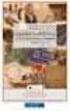 Allplan 2014 Kézikönyv Telepítés, alapok Jelen dokumentum a lehető legnagyobb gondossággal készült; ennek ellenére nem zárhatók ki hiányosságok, amelyekért semmiféle felelősséget nem vállalunk. A Nemetschek
Allplan 2014 Kézikönyv Telepítés, alapok Jelen dokumentum a lehető legnagyobb gondossággal készült; ennek ellenére nem zárhatók ki hiányosságok, amelyekért semmiféle felelősséget nem vállalunk. A Nemetschek
DKÜ ZRT. A Portál rendszer felületének általános bemutatása. Felhasználói útmutató. Támogatott böngészők. Felületek felépítése. Információs kártyák
 A Portál rendszer felületének általános bemutatása Felhasználói útmutató Támogatott böngészők Internet Explorer 9+ Firefox (legújabb verzió) Chrome (legújabb verzió) Felületek felépítése Információs kártyák
A Portál rendszer felületének általános bemutatása Felhasználói útmutató Támogatott böngészők Internet Explorer 9+ Firefox (legújabb verzió) Chrome (legújabb verzió) Felületek felépítése Információs kártyák
A program a köröket és köríveket az óramutató járásával ellentétes irányban rajzolja meg.
 894 11.4. Kör és körív 11.4. Kör és körív A program a köröket és köríveket az óramutató járásával ellentétes irányban rajzolja meg. 11.4.1. Kör/Körív tulajdonságai A kör vagy körív létrehozása előtt állítsa
894 11.4. Kör és körív 11.4. Kör és körív A program a köröket és köríveket az óramutató járásával ellentétes irányban rajzolja meg. 11.4.1. Kör/Körív tulajdonságai A kör vagy körív létrehozása előtt állítsa
Lapműveletek. Indítsuk el az Excel programot és töröljük ki a Munka1 nevű munkalapot!
 Bevezetés Ebben a fejezetben megismerkedünk az Excel munkalapjainak beszúrásával, törlésével, másolásával, valamint áthelyezésével, illetve csoportos kezelésével. Képesek leszünk különböző munkafüzetek
Bevezetés Ebben a fejezetben megismerkedünk az Excel munkalapjainak beszúrásával, törlésével, másolásával, valamint áthelyezésével, illetve csoportos kezelésével. Képesek leszünk különböző munkafüzetek
VARIO Face 2.0 Felhasználói kézikönyv
 VARIO Face 2.0 Felhasználói kézikönyv A kézikönyv használata Mielőtt elindítaná és használná a szoftvert kérjük olvassa el figyelmesen a felhasználói kézikönyvet! A dokumentum nem sokszorosítható illetve
VARIO Face 2.0 Felhasználói kézikönyv A kézikönyv használata Mielőtt elindítaná és használná a szoftvert kérjük olvassa el figyelmesen a felhasználói kézikönyvet! A dokumentum nem sokszorosítható illetve
QGIS tanfolyam (ver.2.0)
 QGIS tanfolyam (ver.2.0) I. Rétegkezelés, stílusbeállítás 2014. január-február Összeállította: Bércesné Mocskonyi Zsófia Duna-Ipoly Nemzeti Park Igazgatóság A QGIS a legnépszerűbb nyílt forráskódú asztali
QGIS tanfolyam (ver.2.0) I. Rétegkezelés, stílusbeállítás 2014. január-február Összeállította: Bércesné Mocskonyi Zsófia Duna-Ipoly Nemzeti Park Igazgatóság A QGIS a legnépszerűbb nyílt forráskódú asztali
Dokumentum létrehozása/módosítása a portálon:
 Dokumentum létrehozása/módosítása a portálon: 1. Belépés a szerkesztőfelületre A következő webcímre belépve - http://www.zalaegerszeg.hu/licoms/login - megjelenik a szerkesztőfelület beléptető ablaka,
Dokumentum létrehozása/módosítása a portálon: 1. Belépés a szerkesztőfelületre A következő webcímre belépve - http://www.zalaegerszeg.hu/licoms/login - megjelenik a szerkesztőfelület beléptető ablaka,
Hogyan kezdjük a VUE-val
 Hogyan kezdjük a VUE-val Új térkép készítése VUE indításához: 1. Válasszuk a Start -> Minden program -> VUE -> VUE pontot. VUE elindul. A VUE eszköztár, a térkép vászon, és a lebegő Formázás eszköztár
Hogyan kezdjük a VUE-val Új térkép készítése VUE indításához: 1. Válasszuk a Start -> Minden program -> VUE -> VUE pontot. VUE elindul. A VUE eszköztár, a térkép vászon, és a lebegő Formázás eszköztár
A webáruház kezdőlapján háromféle diavetítés beállítására van lehetőség:
 KRYPTON sablon Részletes leírás a sablonhoz kapcsoló új beállításokról Diavetítés a kezdőlapon A webáruház kezdőlapján háromféle diavetítés beállítására van lehetőség: Képes diavetítés Termékes diavetítés
KRYPTON sablon Részletes leírás a sablonhoz kapcsoló új beállításokról Diavetítés a kezdőlapon A webáruház kezdőlapján háromféle diavetítés beállítására van lehetőség: Képes diavetítés Termékes diavetítés
VarioFace dokumenta cio
 VarioFace dokumenta cio Tartalom Felhasználói dokumentáció... 2 1. A program felépítése... 2 1.1. Vario csatlakoztatása... 2 1.2. Főablak... 3 1.3. Képkijelölő ablak... 4 2. A program használata... 4 2.1.
VarioFace dokumenta cio Tartalom Felhasználói dokumentáció... 2 1. A program felépítése... 2 1.1. Vario csatlakoztatása... 2 1.2. Főablak... 3 1.3. Képkijelölő ablak... 4 2. A program használata... 4 2.1.
Raszter georeferálás QGIS-ben Összeállította: dr. Siki Zoltán verzióra aktualizálta: Jáky András
 Raszter georeferálás QGIS-ben Összeállította: dr. Siki Zoltán 2.18.3. verzióra aktualizálta: Jáky András (jakyandras@gmail.com) Ez a leírás ahhoz nyújt segítséget, hogy szkennelt térképet vagy ortofotót
Raszter georeferálás QGIS-ben Összeállította: dr. Siki Zoltán 2.18.3. verzióra aktualizálta: Jáky András (jakyandras@gmail.com) Ez a leírás ahhoz nyújt segítséget, hogy szkennelt térképet vagy ortofotót
Geometria megadása DXF fájl importálásából
 30. sz. Mérnöki kézikönyv Frissítve: 2016. március Geometria megadása DXF fájl importálásából Program: GEO5 FEM GEO5 Fájl: Demo_manual_30.gmk DXF Fájlok: - model201.dxf eredeti fájl, amit bonyolultsága
30. sz. Mérnöki kézikönyv Frissítve: 2016. március Geometria megadása DXF fájl importálásából Program: GEO5 FEM GEO5 Fájl: Demo_manual_30.gmk DXF Fájlok: - model201.dxf eredeti fájl, amit bonyolultsága
A P-touch Transfer Manager használata
 A P-touch Transfer Manager használata Verzió 0 HUN Bevezetés Fontos megjegyzés A dokumentum tartalma és a termék műszaki adatai értesítés nélkül módosulhatnak. A Brother fenntartja a jogot, hogy értesítés
A P-touch Transfer Manager használata Verzió 0 HUN Bevezetés Fontos megjegyzés A dokumentum tartalma és a termék műszaki adatai értesítés nélkül módosulhatnak. A Brother fenntartja a jogot, hogy értesítés
Egyéb 2D eszközök. Kitöltés. 5. gyakorlat. Kitöltés, Szöveg, Kép
 5. gyakorlat Egyéb 2D eszközök Kitöltés, Szöveg, Kép Kitöltés A kitöltés önálló 2D-s elemtípus, amely egy meghatározott felület sraffozására, vagy egyéb jellegű kitöltésére használható. Felület típusú
5. gyakorlat Egyéb 2D eszközök Kitöltés, Szöveg, Kép Kitöltés A kitöltés önálló 2D-s elemtípus, amely egy meghatározott felület sraffozására, vagy egyéb jellegű kitöltésére használható. Felület típusú
Bevezetés a QGIS program használatába Összeálította dr. Siki Zoltán
 Bevezetés Bevezetés a QGIS program használatába Összeálította dr. Siki Zoltán A QGIS program egy nyiltforrású asztali térinformatikai program, mely a http://www.qgis.org oldalról tölthető le. Ebben a kis
Bevezetés Bevezetés a QGIS program használatába Összeálította dr. Siki Zoltán A QGIS program egy nyiltforrású asztali térinformatikai program, mely a http://www.qgis.org oldalról tölthető le. Ebben a kis
Térképek jelentése és elemzése
 Térképek jelentése és elemzése Ontológiák Az ontológiák termekre, csomópontokra (koncepciókra) és összeköttetésekre (kapcsolatokra) vonatkozó listák, amik importálhatóak és hozzáadhatóak a VUE térképekhez,
Térképek jelentése és elemzése Ontológiák Az ontológiák termekre, csomópontokra (koncepciókra) és összeköttetésekre (kapcsolatokra) vonatkozó listák, amik importálhatóak és hozzáadhatóak a VUE térképekhez,
7. gyakorlat Tervlapok készítése, a terv elektronikus publikálása
 7. gyakorlat Tervlapok készítése, a terv elektronikus publikálása Olvassuk be a korábban elmentett Nyaralo nevű rajzunkat. Ezen a gyakorlaton az elkészített modellből fogunk tervdokumentációt készíteni,
7. gyakorlat Tervlapok készítése, a terv elektronikus publikálása Olvassuk be a korábban elmentett Nyaralo nevű rajzunkat. Ezen a gyakorlaton az elkészített modellből fogunk tervdokumentációt készíteni,
3. modul - Szövegszerkesztés
 3. modul - Szövegszerkesztés Érvényes: 2009. február 1-jétől Az alábbiakban ismertetjük a 3. modul (Szövegszerkesztés) syllabusát, amely a gyakorlati vizsga alapját képezi. A modul célja Ezen a vizsgán
3. modul - Szövegszerkesztés Érvényes: 2009. február 1-jétől Az alábbiakban ismertetjük a 3. modul (Szövegszerkesztés) syllabusát, amely a gyakorlati vizsga alapját képezi. A modul célja Ezen a vizsgán
TABULÁTOROK TÁBLÁZATOK KÉSZÍTÉSE. A táblázatok készítésének lehetőségei:
 TABULÁTOROK A tabulátorokat a szavak soron belüli pontos pozicionálására használjuk. A tabulátorokat valamilyen pozícióhoz kötjük. A pozíciók beállíthatók vonalzón vagy a Formátum menü Tabulátorok menüpontjának
TABULÁTOROK A tabulátorokat a szavak soron belüli pontos pozicionálására használjuk. A tabulátorokat valamilyen pozícióhoz kötjük. A pozíciók beállíthatók vonalzón vagy a Formátum menü Tabulátorok menüpontjának
Akciók, diavetítés. 1. ábra Akciógombok. A lap két regiszterfülből áll, ezek a Kattintásra és az Áthaladáskor. Nézzük meg először az elsőt!
 Akciók Az akciógombok alkalmazásával beállíthatjuk, hogy az objektumra kattintva végrehajtsa a hozzárendelt hiperhivatkozást. Jól láttuk, hogy az objektumokhoz, diákhoz rendelhettünk akciókat, de az akciógombokkal
Akciók Az akciógombok alkalmazásával beállíthatjuk, hogy az objektumra kattintva végrehajtsa a hozzárendelt hiperhivatkozást. Jól láttuk, hogy az objektumokhoz, diákhoz rendelhettünk akciókat, de az akciógombokkal
Felhasználói segédlet a Scopus adatbázis használatához
 Felhasználói segédlet a Scopus adatbázis használatához Az adatbázis elérése, regisztrálás, belépés Az adatbázis címe: http://www.scopus.com Az adatbázis csak regisztrált, jogosultsággal rendelkező intézmények,
Felhasználói segédlet a Scopus adatbázis használatához Az adatbázis elérése, regisztrálás, belépés Az adatbázis címe: http://www.scopus.com Az adatbázis csak regisztrált, jogosultsággal rendelkező intézmények,
ALLPLAN Újdonságok az Allplan ban
 ALLPLAN 2019 Újdonságok az Allplan 2019-0-ban Jelen dokumentum a lehető legnagyobb gondossággal készült; ennek ellenére nem zárhatók ki hiányosságok, amelyekért semmiféle felelősséget nem vállalunk. Az
ALLPLAN 2019 Újdonságok az Allplan 2019-0-ban Jelen dokumentum a lehető legnagyobb gondossággal készült; ennek ellenére nem zárhatók ki hiányosságok, amelyekért semmiféle felelősséget nem vállalunk. Az
Samsung Universal Print Driver Felhasználói útmutató
 Samsung Universal Print Driver Felhasználói útmutató képzelje el a lehetőségeket Szerzői jog 2009 Samsung Electronics Co., Ltd. Minden jog fenntartva. Ez a felügyeleti útmutató csak tájékoztató célt szolgál.
Samsung Universal Print Driver Felhasználói útmutató képzelje el a lehetőségeket Szerzői jog 2009 Samsung Electronics Co., Ltd. Minden jog fenntartva. Ez a felügyeleti útmutató csak tájékoztató célt szolgál.
Mechatronika segédlet 3. gyakorlat
 Mechatronika segédlet 3. gyakorlat 2017. február 20. Tartalom Vadai Gergely, Faragó Dénes Feladatleírás... 2 Fogaskerék... 2 Nézetváltás 3D modellezéshez... 2 Könnyítés megvalósítása... 2 A fogaskerék
Mechatronika segédlet 3. gyakorlat 2017. február 20. Tartalom Vadai Gergely, Faragó Dénes Feladatleírás... 2 Fogaskerék... 2 Nézetváltás 3D modellezéshez... 2 Könnyítés megvalósítása... 2 A fogaskerék
CabMap hálózat-dokumentáló rendszer
 CabMap hálózat-dokumentáló rendszer A CabMap hálózat-dokumentáló rendszer elsősorban passzív optikai hálózatok elektronikus dokumentálására szolgál. A rendszer hatékony és rugalmas hozzáférést biztosít
CabMap hálózat-dokumentáló rendszer A CabMap hálózat-dokumentáló rendszer elsősorban passzív optikai hálózatok elektronikus dokumentálására szolgál. A rendszer hatékony és rugalmas hozzáférést biztosít
Az importálás folyamata Felhasználói dokumentáció verzió 2.1.
 Az importálás folyamata Felhasználói dokumentáció verzió 2.1. Budapest, 2008. Változáskezelés Verzió Dátum Változás Pont Cím Oldal 2.1. 2008.01.17. A teljes dokumentáció megváltozott Kiadás: 2008.01.17.
Az importálás folyamata Felhasználói dokumentáció verzió 2.1. Budapest, 2008. Változáskezelés Verzió Dátum Változás Pont Cím Oldal 2.1. 2008.01.17. A teljes dokumentáció megváltozott Kiadás: 2008.01.17.
HP Photo Printing referenciaútmutató
 Képek bevitele a képtárba Az alábbi eljárások bármelyikével képeket adhat a képtárhoz. A képtár a HP Photo Printing program bal oldali ablaktáblája. Ez a nyomtatásnak és a fényképalbumlapok létrehozásának
Képek bevitele a képtárba Az alábbi eljárások bármelyikével képeket adhat a képtárhoz. A képtár a HP Photo Printing program bal oldali ablaktáblája. Ez a nyomtatásnak és a fényképalbumlapok létrehozásának
Lépcsők és korlátok hozzáadása
 Lépcsők és korlátok hozzáadása 10 Ebben a leckében lépcső és korlát objektumokat adhat hozzá az alapvető épületelrendezéshez. A következők létrehozását tanulhatja meg: Többemeletes egyenes lépcső. Többemeletes
Lépcsők és korlátok hozzáadása 10 Ebben a leckében lépcső és korlát objektumokat adhat hozzá az alapvető épületelrendezéshez. A következők létrehozását tanulhatja meg: Többemeletes egyenes lépcső. Többemeletes
Ablak és ablakműveletek
 Ablak és ablakműveletek 1. Jelölje meg az igaz állításokat! A. A képen egy ablakot lehet látni. B. A Windows operációs rendszerben a mappák és programok ablakokban nyílnak meg. C. Egyszerre csak egy ablakot
Ablak és ablakműveletek 1. Jelölje meg az igaz állításokat! A. A képen egy ablakot lehet látni. B. A Windows operációs rendszerben a mappák és programok ablakokban nyílnak meg. C. Egyszerre csak egy ablakot
kommunikáció Megoldások
 Információ és kommunikáció Megoldások Megoldások Információ és kommunikáció 1. A címsorba gépelje be a http://www.nbc.com címet! A Kedvencek hozzáadása panelen kattintunk a létrehozás gombra! Kattintsunk
Információ és kommunikáció Megoldások Megoldások Információ és kommunikáció 1. A címsorba gépelje be a http://www.nbc.com címet! A Kedvencek hozzáadása panelen kattintunk a létrehozás gombra! Kattintsunk
Alapvető beállítások elvégzése Normál nézet
 Alapvető beállítások elvégzése Normál nézet A Normál nézet egy egyszerűsített oldalképet mutat. Ez a nézet a legalkalmasabb a szöveg beírására, szerkesztésére és az egyszerűbb formázásokra. Ebben a nézetben
Alapvető beállítások elvégzése Normál nézet A Normál nézet egy egyszerűsített oldalképet mutat. Ez a nézet a legalkalmasabb a szöveg beírására, szerkesztésére és az egyszerűbb formázásokra. Ebben a nézetben
11.5. Ellipszis és ellipszisív
 11. Geometriai elemek 907 11.5. Ellipszis és ellipszisív Egy ellipszist geometriailag a fókuszpontjaival, valamint a nagy- és kistengelyei hosszának és irányának megadásával, egy ellipszisívet pedig ugyanezekkel
11. Geometriai elemek 907 11.5. Ellipszis és ellipszisív Egy ellipszist geometriailag a fókuszpontjaival, valamint a nagy- és kistengelyei hosszának és irányának megadásával, egy ellipszisívet pedig ugyanezekkel
Szeged Megyei Jogú Város Integrált e-önkormányzati Rendszerének Térinformatikai Modul felhasználói kézikönyve. Internetes verzió
 Szeged Megyei Jogú Város Integrált e-önkormányzati Rendszerének Térinformatikai Modul felhasználói kézikönyve Internetes verzió 2012. 04. 05. Tartalomjegyzék 1. Bevezetés... 3 2. Az alkalmazás felépítése...
Szeged Megyei Jogú Város Integrált e-önkormányzati Rendszerének Térinformatikai Modul felhasználói kézikönyve Internetes verzió 2012. 04. 05. Tartalomjegyzék 1. Bevezetés... 3 2. Az alkalmazás felépítése...
Minőségellenőrzési kérdőív kitöltő program Felhasználói kézikönyv
 Minőségellenőrzési kérdőív kitöltő program Felhasználói kézikönyv Magyar Könyvvizsgálói Kamara 2010. augusztus 18. Tartalom A program főablaka... 3 A fejléc, a felső menüsor valamint az eszköztár... 4
Minőségellenőrzési kérdőív kitöltő program Felhasználói kézikönyv Magyar Könyvvizsgálói Kamara 2010. augusztus 18. Tartalom A program főablaka... 3 A fejléc, a felső menüsor valamint az eszköztár... 4
Prezentáció, Prezentáció elkészítése. Nézetek
 Microsoft Power Point 2003 program esetén Különböző nézetek közül választhatunk, melyeket többféleképpen érhetünk el: kattinthatunk a Nézet menüre, és onnan választjuk ki a használni kívánt nézetet; a
Microsoft Power Point 2003 program esetén Különböző nézetek közül választhatunk, melyeket többféleképpen érhetünk el: kattinthatunk a Nézet menüre, és onnan választjuk ki a használni kívánt nézetet; a
Microsoft Office PowerPoint 2007 fájlműveletei
 Microsoft Office PowerPoint 2007 fájlműveletei Program megnyitása Indítsuk el valamelyik tanult módszerrel a 2007-es verziót. Figyeljük meg, hogy most más felületet kapunk, mint az eddigi megszokott Office
Microsoft Office PowerPoint 2007 fájlműveletei Program megnyitása Indítsuk el valamelyik tanult módszerrel a 2007-es verziót. Figyeljük meg, hogy most más felületet kapunk, mint az eddigi megszokott Office
Prezentáció Microsoft PowerPoint XP
 Prezentáció Microsoft PowerPoint XP Megoldások 1. A program indításakor a Munkaablakban válasszuk az Előadás-tervező varázslóval hivatkozást! A Varázsló segítségével hozzuk létre a bemutatót! A kész bemutatót
Prezentáció Microsoft PowerPoint XP Megoldások 1. A program indításakor a Munkaablakban válasszuk az Előadás-tervező varázslóval hivatkozást! A Varázsló segítségével hozzuk létre a bemutatót! A kész bemutatót
Felhasználói kézikönyv - Android kliens
 Felhasználói kézikönyv - Android kliens Tartalom Telepítés Indítás Fő képernyők Térkép Rétegválasztó ablak Kilépés Keresés Lista Részletek Telepítés Az Élő Berek Android alkalmazás letölthető a www.e-berek.hu
Felhasználói kézikönyv - Android kliens Tartalom Telepítés Indítás Fő képernyők Térkép Rétegválasztó ablak Kilépés Keresés Lista Részletek Telepítés Az Élő Berek Android alkalmazás letölthető a www.e-berek.hu
Projektmenedzsment tréning
 Projektmenedzsment tréning Komplex szervezetfejlesztési projekt megvalósítása Kaposvár Megyei Jogú Város Polgármesteri Hivatalánál ÁROP-1.A.2/B-2008-0020 2010.10.20. Tematika Projektek Projektcsapat összeállítása
Projektmenedzsment tréning Komplex szervezetfejlesztési projekt megvalósítása Kaposvár Megyei Jogú Város Polgármesteri Hivatalánál ÁROP-1.A.2/B-2008-0020 2010.10.20. Tematika Projektek Projektcsapat összeállítása
Képek és grafikák használata
 Kép elhelyezése a dokumentumban A mai szövegszerkesztők támogatják a képek használatát, ezért egy dokumentum nemcsak szöveget, hanem képeket is tartalmazhat. A Word szövegszerkesztő a képek és rajzok szövegen
Kép elhelyezése a dokumentumban A mai szövegszerkesztők támogatják a képek használatát, ezért egy dokumentum nemcsak szöveget, hanem képeket is tartalmazhat. A Word szövegszerkesztő a képek és rajzok szövegen
Ismerkedés az új felülettel
 Ismerkedés az új felülettel A 2003-as verzióhoz képes változott a menüszerkezet. Az ablak tetején menüszalag található, amely előtérbe helyezi a legfontosabb parancsokat, így nem kell a program legkülönbözőbb
Ismerkedés az új felülettel A 2003-as verzióhoz képes változott a menüszerkezet. Az ablak tetején menüszalag található, amely előtérbe helyezi a legfontosabb parancsokat, így nem kell a program legkülönbözőbb
CADcat. Bevezetés a program főbb funkcióiba
 CADcat. Bevezetés a program főbb funkcióiba Tartalomjegyzék Tartalomjegyzék...2 1 Telepítési útmutató...3 2 Alkatrész kiválasztása (példa: DIN 912, M5x30, 8.8, fémtiszta)...5 2.1 1. lehetőség: Az alkatrészek
CADcat. Bevezetés a program főbb funkcióiba Tartalomjegyzék Tartalomjegyzék...2 1 Telepítési útmutató...3 2 Alkatrész kiválasztása (példa: DIN 912, M5x30, 8.8, fémtiszta)...5 2.1 1. lehetőség: Az alkatrészek
Fatömegbecslési jegyzőkönyvek
 Fatömegbecslési jegyzőkönyvek ERDŐGAZDÁLKODÁS/FAHASZNÁLAT/FATÖMEGBECSLÉSI JEGYZŐKÖNYVEK A fatömegbecslési jegyzőkönyvek erdőrészlethez kapcsolódnak. Egy erdőrészlethez több jegyzőkönyv készíthető. Egy
Fatömegbecslési jegyzőkönyvek ERDŐGAZDÁLKODÁS/FAHASZNÁLAT/FATÖMEGBECSLÉSI JEGYZŐKÖNYVEK A fatömegbecslési jegyzőkönyvek erdőrészlethez kapcsolódnak. Egy erdőrészlethez több jegyzőkönyv készíthető. Egy
Táblázatok kezelése. 1. ábra Táblázat kezelése menüből
 Táblázat beszúrása, létrehozása A táblázatok készítésének igénye már a korai szövegszerkesztőkben felmerült, de ezekben nem sok lehetőség állt rendelkezésre. A mai szövegszerkesztőket már kiegészítették
Táblázat beszúrása, létrehozása A táblázatok készítésének igénye már a korai szövegszerkesztőkben felmerült, de ezekben nem sok lehetőség állt rendelkezésre. A mai szövegszerkesztőket már kiegészítették
Táblázatkezelés 2. - Adatbevitel, szerkesztés, formázás ADATBEVITEL. a., Begépelés
 Táblázatkezelés 2. - Adatbevitel, szerkesztés, formázás ADATBEVITEL a., Begépelés Az adatok bevitelének legegyszerűbb módja, ha a táblázat kijelölt cellájába beírjuk őket. - számok (numerikus adatok) -
Táblázatkezelés 2. - Adatbevitel, szerkesztés, formázás ADATBEVITEL a., Begépelés Az adatok bevitelének legegyszerűbb módja, ha a táblázat kijelölt cellájába beírjuk őket. - számok (numerikus adatok) -
A Microsoft Publisher 2013 külsőre kicsit más, mint elődei, ezért ezzel az útmutatóval szeretnénk megkönnyíteni a program megismerését.
 Első lépések A Microsoft Publisher 2013 külsőre kicsit más, mint elődei, ezért ezzel az útmutatóval szeretnénk megkönnyíteni a program megismerését. A gyorselérési eszköztár Gyakran használt parancsait
Első lépések A Microsoft Publisher 2013 külsőre kicsit más, mint elődei, ezért ezzel az útmutatóval szeretnénk megkönnyíteni a program megismerését. A gyorselérési eszköztár Gyakran használt parancsait
Regresszió számítás. Tartalomjegyzék: GeoEasy V2.05+ Geodéziai Kommunikációs Program
 Regresszió számítás GeoEasy V2.05+ Geodéziai Kommunikációs Program DigiKom Kft. 2006-2010 Tartalomjegyzék: Egyenes x változik Egyenes y változik Egyenes y és x változik Kör Sík z változik Sík y, x és z
Regresszió számítás GeoEasy V2.05+ Geodéziai Kommunikációs Program DigiKom Kft. 2006-2010 Tartalomjegyzék: Egyenes x változik Egyenes y változik Egyenes y és x változik Kör Sík z változik Sík y, x és z
Allplan 2013-1. Újdonságok az Allplan 2013-1-ben
 Allplan 2013-1 Újdonságok az Allplan 2013-1-ben Jelen dokumentum a lehető legnagyobb gondossággal készült; ennek ellenére nem zárhatók ki hiányosságok, amelyekért semmiféle felelősséget nem vállalunk.
Allplan 2013-1 Újdonságok az Allplan 2013-1-ben Jelen dokumentum a lehető legnagyobb gondossággal készült; ennek ellenére nem zárhatók ki hiányosságok, amelyekért semmiféle felelősséget nem vállalunk.
Bevezető. Mi is az a GeoGebra? Tények
 Bevezető Mi is az a GeoGebra? dinamikus matematikai szoftver könnyen használható csomagolásban az oktatás minden szintjén alkalmazható tanításhoz és tanuláshoz egyaránt egyesíti az interaktív geometriát,
Bevezető Mi is az a GeoGebra? dinamikus matematikai szoftver könnyen használható csomagolásban az oktatás minden szintjén alkalmazható tanításhoz és tanuláshoz egyaránt egyesíti az interaktív geometriát,
Oktatási segédanyag. Weboldalszerkesztési gyakorlatok
 Oktatási segédanyag Weboldalszerkesztési gyakorlatok Bevezetés A korábbi oktatási segédanyagokban megismertük a weboldalszerkesztés gyakorlatát. Ennek a segédanyagnak a célja, hogy gyakorlati példákon
Oktatási segédanyag Weboldalszerkesztési gyakorlatok Bevezetés A korábbi oktatási segédanyagokban megismertük a weboldalszerkesztés gyakorlatát. Ennek a segédanyagnak a célja, hogy gyakorlati példákon
DAT adatcserefájl AutoCAD MAP DWG mapobject konvertáló program dokumentáció
 H - 1161 Budapest Rákóczi út 76. Tel./Fax.: +36-1-4010159 http://www.pageos.hu toni@pageos.hu DAT adatcserefájl AutoCAD MAP DWG mapobject konvertáló program dokumentáció A program használható a TOPOBASE
H - 1161 Budapest Rákóczi út 76. Tel./Fax.: +36-1-4010159 http://www.pageos.hu toni@pageos.hu DAT adatcserefájl AutoCAD MAP DWG mapobject konvertáló program dokumentáció A program használható a TOPOBASE
Támogatás / Excel / Excel 2010 súgó és útmutató / Diagramok / Diagramok formázása Hibasáv felvétele, módosítása és eltávolítása diagramban
 Page 1 of 6 Támogatás / Excel / Excel 2010 súgó és útmutató / Diagramok / Diagramok formázása Hibasáv felvétele, módosítása és eltávolítása diagramban Hatókör: Microsoft Excel 2010, Outlook 2010, PowerPoint
Page 1 of 6 Támogatás / Excel / Excel 2010 súgó és útmutató / Diagramok / Diagramok formázása Hibasáv felvétele, módosítása és eltávolítása diagramban Hatókör: Microsoft Excel 2010, Outlook 2010, PowerPoint
6.1.1.2 Új prezentáció létrehozása az alapértelmezés szerinti sablon alapján.
 6. modul Prezentáció A modul a prezentációkészítéshez szükséges ismereteket kéri számon. A sikeres vizsga követelményei: Tudni kell prezentációkat létrehozni és elmenteni különböző fájl formátumokban A
6. modul Prezentáció A modul a prezentációkészítéshez szükséges ismereteket kéri számon. A sikeres vizsga követelményei: Tudni kell prezentációkat létrehozni és elmenteni különböző fájl formátumokban A
Diagram készítése. Diagramok formázása
 Diagram készítése Diagramok segítségével a táblázatban tárolt adatainkat különféle módon ábrázolhatjuk. 1. A diagram készítésének első lépése az adatok kijelölése a táblázatban, melyekhez diagramot szeretnénk
Diagram készítése Diagramok segítségével a táblázatban tárolt adatainkat különféle módon ábrázolhatjuk. 1. A diagram készítésének első lépése az adatok kijelölése a táblázatban, melyekhez diagramot szeretnénk
HVK Adminisztrátori használati útmutató
 HVK Adminisztrátori használati útmutató Tartalom felöltés, Hírek karbantartása A www.mvfportal.hu oldalon a bejelentkezést követően a rendszer a felhasználó jogosultsági besorolásának megfelelő nyitó oldalra
HVK Adminisztrátori használati útmutató Tartalom felöltés, Hírek karbantartása A www.mvfportal.hu oldalon a bejelentkezést követően a rendszer a felhasználó jogosultsági besorolásának megfelelő nyitó oldalra
S Z E K S Z Á R D T É R I N F O R M A T I K A I R E N D S Z E R
 S Z E K S Z Á R D T É R I N F O R M A T I K A I R E N D S Z E R FELHASZNÁLÓI KÉZIKÖNYV (KIV O NAT 2018 JÚNIUS) SZOFTVERKÖVETELMÉNYEK A térinformatikai rendszer kezelőfelülete Autodesk MapGuide Enterprise
S Z E K S Z Á R D T É R I N F O R M A T I K A I R E N D S Z E R FELHASZNÁLÓI KÉZIKÖNYV (KIV O NAT 2018 JÚNIUS) SZOFTVERKÖVETELMÉNYEK A térinformatikai rendszer kezelőfelülete Autodesk MapGuide Enterprise
Táblázatkezelés, Diagramkészítés. Egyéb műveletek
 Diagram törlése Beágyazott diagramobjektum esetén jelöljük ki a diagramot a diagram üres területére kattintva, majd üssük le a DELETE billentyűt! Ha a diagram önálló diagramlapon helyezkedik el, akkor
Diagram törlése Beágyazott diagramobjektum esetén jelöljük ki a diagramot a diagram üres területére kattintva, majd üssük le a DELETE billentyűt! Ha a diagram önálló diagramlapon helyezkedik el, akkor
Rövid leírás a Make Your Mark szoftver használatához
 Rövid leírás a Make Your Mark szoftver használatához Ahhoz, hogy egy gyors példán keresztül bemutassunk, a program működését, egy Plytex címkét hozunk létre. Először létre kell hozni egy címkét, majd kinyomtatni
Rövid leírás a Make Your Mark szoftver használatához Ahhoz, hogy egy gyors példán keresztül bemutassunk, a program működését, egy Plytex címkét hozunk létre. Először létre kell hozni egy címkét, majd kinyomtatni
Műveletek makrókkal. Makró futtatása párbeszédpanelről. A Színezés makró futtatása a Makró párbeszédpanelről
 Műveletek makrókkal A munkafüzettel együtt tárolt, minden munkalapon elérhető makrót a Fejlesztőeszközök szalag Makrók párbeszédpanelje segítségével nyithatjuk meg, innen végezhetjük el a makrókkal megoldandó
Műveletek makrókkal A munkafüzettel együtt tárolt, minden munkalapon elérhető makrót a Fejlesztőeszközök szalag Makrók párbeszédpanelje segítségével nyithatjuk meg, innen végezhetjük el a makrókkal megoldandó
Forrás és idéző közlemények felvitele importtal
 MTMT2 lépésről lépésre Forrás és idéző közlemények felvitele importtal MTA KIK MTMT O. 2018.10.15. Közlemények importálási lehetősége Az MTMT1-ben bevált módon továbbra is lehetőség van a nagy nemzetközi
MTMT2 lépésről lépésre Forrás és idéző közlemények felvitele importtal MTA KIK MTMT O. 2018.10.15. Közlemények importálási lehetősége Az MTMT1-ben bevált módon továbbra is lehetőség van a nagy nemzetközi
Újdonságok 2013 Budapest
 Újdonságok 2013 Budapest Tartalom 1. Általános 3 2. Szerkesztés 7 3. Elemek 9 4. Terhek 10 5. Számítás 12 6. Eredmények 13 7. Méretezés 14 8. Dokumentáció 15 2. oldal 1. Általános A 64 bites változat lehetőséget
Újdonságok 2013 Budapest Tartalom 1. Általános 3 2. Szerkesztés 7 3. Elemek 9 4. Terhek 10 5. Számítás 12 6. Eredmények 13 7. Méretezés 14 8. Dokumentáció 15 2. oldal 1. Általános A 64 bites változat lehetőséget
Diagram létrehozása. 1. ábra Minta a diagramkészítéshez
 Bevezetés Ebben a témakörben megtanuljuk, hogyan hozzunk létre diagramokat, valamint elsajátítjuk a diagramok formázásnak, módosításának lehetőségeit. A munkalap adatainak grafikus ábrázolási formáját
Bevezetés Ebben a témakörben megtanuljuk, hogyan hozzunk létre diagramokat, valamint elsajátítjuk a diagramok formázásnak, módosításának lehetőségeit. A munkalap adatainak grafikus ábrázolási formáját
Windows mappaműveletek
 Windows mappaműveletek Windows 7 / 10 Források: http://www.akonyv.hu/windows_elemei/windows_7_mappa_allomany_es_lemezkezeles_minta.pdf http://www2.akg.hu/info/erettsegi/szobeli/10.html Windows Intéző felépítése
Windows mappaműveletek Windows 7 / 10 Források: http://www.akonyv.hu/windows_elemei/windows_7_mappa_allomany_es_lemezkezeles_minta.pdf http://www2.akg.hu/info/erettsegi/szobeli/10.html Windows Intéző felépítése
Roto Con Orders Kezelési útmutató
 Roto Con Orders Kezelési útmutató Roto Frank AG IMO_283_HU_v1 2014. február 1. oldal / 53 Tartalom 1 Roto Con Orders bevezetése... 4 1.1 Áttekintés... 4 1.2 Újdonságok v2.0... 4 1.3 Újdonságok v3.0...
Roto Con Orders Kezelési útmutató Roto Frank AG IMO_283_HU_v1 2014. február 1. oldal / 53 Tartalom 1 Roto Con Orders bevezetése... 4 1.1 Áttekintés... 4 1.2 Újdonságok v2.0... 4 1.3 Újdonságok v3.0...
Hozzávalók keresése és csatolása
 Hozzávalók keresése és csatolása VUE támogatja digitális tartalmak hozzáadását saját gépről, WEB-ről, távoli rendszerekből, mint az FTP oldalak, digitális forrásokból és Google szerverekről. A tartalmak
Hozzávalók keresése és csatolása VUE támogatja digitális tartalmak hozzáadását saját gépről, WEB-ről, távoli rendszerekből, mint az FTP oldalak, digitális forrásokból és Google szerverekről. A tartalmak
2 Access 2016 zsebkönyv
 2 Access 2016 zsebkönyv BBS-INFO Kiadó, 2016. 4 Access 2016 zsebkönyv Bártfai Barnabás, 2016. Minden jog fenntartva! A könyv vagy annak oldalainak másolása, sokszorosítása csak a szerző írásbeli hozzájárulásával
2 Access 2016 zsebkönyv BBS-INFO Kiadó, 2016. 4 Access 2016 zsebkönyv Bártfai Barnabás, 2016. Minden jog fenntartva! A könyv vagy annak oldalainak másolása, sokszorosítása csak a szerző írásbeli hozzájárulásával
14. Fotórealisztikus megjelenítés
 14. Fotórealisztikus megjelenítés 1007 14. Fotórealisztikus megjelenítés Bevezetés Napjainkban a versenyképes piac, a tervezők, az építészek olyan eszközöket igényelnek, amelyekkel megtervezett épületeket
14. Fotórealisztikus megjelenítés 1007 14. Fotórealisztikus megjelenítés Bevezetés Napjainkban a versenyképes piac, a tervezők, az építészek olyan eszközöket igényelnek, amelyekkel megtervezett épületeket
A PowerMill egy hatékony alámarásmentes CAM rendszer, amellyel 3D-s szerszámpályákat tudunk generálni, importált CAD modellek alapján.
 PowerMill 1. Bevezetés 1. BEVEZETÉS A PowerMill egy hatékony alámarásmentes CAM rendszer, amellyel 3D-s szerszámpályákat tudunk generálni, importált CAD modellek alapján. Bementeti fájlformátumok DELCAM
PowerMill 1. Bevezetés 1. BEVEZETÉS A PowerMill egy hatékony alámarásmentes CAM rendszer, amellyel 3D-s szerszámpályákat tudunk generálni, importált CAD modellek alapján. Bementeti fájlformátumok DELCAM
2 Word 2016 zsebkönyv
 2 Word 2016 zsebkönyv BBS-INFO Kiadó, 2016. 4 Word 2016 zsebkönyv Bártfai Barnabás, 2016. Minden jog fenntartva! A könyv vagy annak oldalainak másolása, sokszorosítása csak a szerző írásbeli hozzájárulásával
2 Word 2016 zsebkönyv BBS-INFO Kiadó, 2016. 4 Word 2016 zsebkönyv Bártfai Barnabás, 2016. Minden jog fenntartva! A könyv vagy annak oldalainak másolása, sokszorosítása csak a szerző írásbeli hozzájárulásával
Felhasználói segédlet a Web of Knowledge / Web of Science adatbázis használatához
 Felhasználói segédlet a Web of Knowledge / Web of Science adatbázis használatához Az adatbázis elérése, regisztrálás, belépés Az adatbázis az arra jogosult intézmények és felhsználói kör számára a http://eisz.om.hu
Felhasználói segédlet a Web of Knowledge / Web of Science adatbázis használatához Az adatbázis elérése, regisztrálás, belépés Az adatbázis az arra jogosult intézmények és felhsználói kör számára a http://eisz.om.hu
SAP DocuSign Aláírási Útmutató
 SAP DocuSign Aláírási Útmutató Tartalomjegyzék 1. SAP DocuSign Aláírási Útmutató... 2 2. E-mail értesítés fogadása... 2 3. A Dokumentum aláírása... 3 4. További opciók... 4 4.1 Befejezés később... 4 4.2
SAP DocuSign Aláírási Útmutató Tartalomjegyzék 1. SAP DocuSign Aláírási Útmutató... 2 2. E-mail értesítés fogadása... 2 3. A Dokumentum aláírása... 3 4. További opciók... 4 4.1 Befejezés később... 4 4.2
ClicXoft programtálca Leírás
 ClicXoft programtálca Leírás Budapest 2015 Bevezetés A ClicXoft programok bár önálló programok közös technológia alapon lettek kifejlesztve. Emellett közös tulajdonságuk, hogy a hasonló funkciókhoz ugyanaz
ClicXoft programtálca Leírás Budapest 2015 Bevezetés A ClicXoft programok bár önálló programok közös technológia alapon lettek kifejlesztve. Emellett közös tulajdonságuk, hogy a hasonló funkciókhoz ugyanaz
Órarendkészítő szoftver
 SchoolTime Órarendkészítő szoftver 2.0 verzió Tartalomjegyzék: 1., Belépés a programba...3 2., Órarend főtábla...3 3., Tanátok...4 3.1., Új tanár felvitele, módosítása...4 3.2., Tanár törlése...4 3.3.,
SchoolTime Órarendkészítő szoftver 2.0 verzió Tartalomjegyzék: 1., Belépés a programba...3 2., Órarend főtábla...3 3., Tanátok...4 3.1., Új tanár felvitele, módosítása...4 3.2., Tanár törlése...4 3.3.,
Térkép megjelenítése
 Térkép megjelenítése VUE-nek több eszköze is van, hogy rendszerezzen és megmutasson térkép tartalmat, képet és csomópontot. Zoom opció, térkép beállítások és metszés a következőekben lesz tárgyalva. Zoom
Térkép megjelenítése VUE-nek több eszköze is van, hogy rendszerezzen és megmutasson térkép tartalmat, képet és csomópontot. Zoom opció, térkép beállítások és metszés a következőekben lesz tárgyalva. Zoom
WordPress segédlet. Bevezető. Letöltés. Telepítés
 WordPress segédlet Bevezető A WordPress egy ingyenes tartalomkezelő rendszer (Content Management System - CMS), amely legnagyobb előnye az egyszerű telepítés és a letisztult kezelhetőség és a változatos
WordPress segédlet Bevezető A WordPress egy ingyenes tartalomkezelő rendszer (Content Management System - CMS), amely legnagyobb előnye az egyszerű telepítés és a letisztult kezelhetőség és a változatos
Prezentáció, Prezentáció elkészítése. Diák
 Microsoft Office PowerPoint 2003 esetén Új dia létrehozása A Fájl/Új dokumentum vagy a Szokásos eszközsoron található ikon használatával tudunk Új diasorozatot, prezentációt készíteni. (De az előző fejezetben
Microsoft Office PowerPoint 2003 esetén Új dia létrehozása A Fájl/Új dokumentum vagy a Szokásos eszközsoron található ikon használatával tudunk Új diasorozatot, prezentációt készíteni. (De az előző fejezetben
ReszlAd fájl, kitöltési útmutató:
 1 ReszlAd fájl, kitöltési útmutató: A ReszlAd táblázat egy adott látogatás részletes adatait tartalmazza. A szaktanácsadó által hiánytalanul kitöltött, és elnevezett fájlt e-mail üzenetben kérjük elküldeni
1 ReszlAd fájl, kitöltési útmutató: A ReszlAd táblázat egy adott látogatás részletes adatait tartalmazza. A szaktanácsadó által hiánytalanul kitöltött, és elnevezett fájlt e-mail üzenetben kérjük elküldeni
Hiteles Elektronikus Postafiók
 NISZ Nemzeti Infokommunikációs Szolgáltató Zrt. H-1081 Budapest, Csokonai utca 3. Hiteles Elektronikus Postafiók Tárhely adminisztráció 2018.05.07. v.1.2. TARTALOMJEGYZÉK 1. BEVEZETÉS... 3 2. BEJELENTKEZÉS
NISZ Nemzeti Infokommunikációs Szolgáltató Zrt. H-1081 Budapest, Csokonai utca 3. Hiteles Elektronikus Postafiók Tárhely adminisztráció 2018.05.07. v.1.2. TARTALOMJEGYZÉK 1. BEVEZETÉS... 3 2. BEJELENTKEZÉS
Felhasználói segédlet a Scopus adatbázis használatához
 Felhasználói segédlet a Scopus adatbázis használatához Az adatbázis elérése, regisztrálás, belépés Az adatbázis címe: http://www.scopus.com Az adatbázis csak regisztrált, jogosultsággal rendelkező intézmények,
Felhasználói segédlet a Scopus adatbázis használatához Az adatbázis elérése, regisztrálás, belépés Az adatbázis címe: http://www.scopus.com Az adatbázis csak regisztrált, jogosultsággal rendelkező intézmények,
Mikroszámla. Interneten működő számlázóprogram. Kézikönyv
 Mikroszámla Interneten működő számlázóprogram Kézikönyv Tartalomjegyzék Weboldal 2 Regisztráció 3 Bejelentkezés 4 Főoldal 6 Menüsor szerkezete 7 Számlák 8 Beállítások 9 Fizetési módszerek kezelése 10 Kedvezmények
Mikroszámla Interneten működő számlázóprogram Kézikönyv Tartalomjegyzék Weboldal 2 Regisztráció 3 Bejelentkezés 4 Főoldal 6 Menüsor szerkezete 7 Számlák 8 Beállítások 9 Fizetési módszerek kezelése 10 Kedvezmények
A Windows az összetartozó adatokat (fájlokat) mappákban (könyvtárakban) tárolja. A mappák egymásba ágyazottak.
 Mappakezelés WINDOWS-7 A Windows az összetartozó adatokat (fájlokat) mappákban (könyvtárakban) tárolja. A mappák egymásba ágyazottak. A PC legnagyobb mappája, amely az összes többi mappát is magában foglalja,
Mappakezelés WINDOWS-7 A Windows az összetartozó adatokat (fájlokat) mappákban (könyvtárakban) tárolja. A mappák egymásba ágyazottak. A PC legnagyobb mappája, amely az összes többi mappát is magában foglalja,
A WORDPRESS TESTRESZABÁSA (MEGJELENÉS MENÜ ELEMEI)
 Mgr. Námesztovszki Zsolt A WORDPRESS TESTRESZABÁSA (MEGJELENÉS MENÜ ELEMEI) Eötvös Loránd Tudományegyetem, Pedagógiai és Pszichológiai Kar Oktatásinformatikai rendszerek - szöveggyűjtemény Budapest, 2013.
Mgr. Námesztovszki Zsolt A WORDPRESS TESTRESZABÁSA (MEGJELENÉS MENÜ ELEMEI) Eötvös Loránd Tudományegyetem, Pedagógiai és Pszichológiai Kar Oktatásinformatikai rendszerek - szöveggyűjtemény Budapest, 2013.
Hossz- és keresztszelvények előállítása
 Hossz- és keresztszelvények előállítása Pontok betöltése Első lépésben, a három dimenzióban felmért pontokat kell betölteni egy új, üres állományba. Ehhez a Munka/Térképek ablakot nyissuk meg, itt a Térkép/Koordinátajegyzék
Hossz- és keresztszelvények előállítása Pontok betöltése Első lépésben, a három dimenzióban felmért pontokat kell betölteni egy új, üres állományba. Ehhez a Munka/Térképek ablakot nyissuk meg, itt a Térkép/Koordinátajegyzék
POSZEIDON dokumentáció (1.2)
 POSZEIDON dokumentáció (1.2) Bevezetés a Poszeidon rendszer használatába I. TELEPÍTÉS Poszeidon alkalmazás letölthető: www.sze.hu/poszeidon/poszeidon.exe Lépések: FUTTATÁS / (FUTTATÁS) / TOVÁBB / TOVÁBB
POSZEIDON dokumentáció (1.2) Bevezetés a Poszeidon rendszer használatába I. TELEPÍTÉS Poszeidon alkalmazás letölthető: www.sze.hu/poszeidon/poszeidon.exe Lépések: FUTTATÁS / (FUTTATÁS) / TOVÁBB / TOVÁBB
Készítsünk weblapot könnyedén! A Google Sites használata. Weboldal készítés Google Sites szolgáltatás segítségével, web-fejlesztési ismeretek nélkül!
 Készítsünk weblapot könnyedén! A Google Sites használata Weboldal készítés Google Sites szolgáltatás segítségével, web-fejlesztési ismeretek nélkül! Készítette: Tratnyek Csilla 2010.03.01. Készítsünk weblapot
Készítsünk weblapot könnyedén! A Google Sites használata Weboldal készítés Google Sites szolgáltatás segítségével, web-fejlesztési ismeretek nélkül! Készítette: Tratnyek Csilla 2010.03.01. Készítsünk weblapot
JLR EPC. Gyors kezdés útmutatója. Tartalom. Hungry Version 2.0. Lépésenkénti gyakorlati útmutató Képernyős útmutató
 JLR EPC Gyors kezdés útmutatója Tartalom Lépésenkénti gyakorlati útmutató.....2-7 Képernyős útmutató........8-10 Hungry Version 2.0 JLR EPC Gyors kezdés útmutatója 1. Az alkalmazásba való belépés Nyissa
JLR EPC Gyors kezdés útmutatója Tartalom Lépésenkénti gyakorlati útmutató.....2-7 Képernyős útmutató........8-10 Hungry Version 2.0 JLR EPC Gyors kezdés útmutatója 1. Az alkalmazásba való belépés Nyissa
KUTATÁSTÁMOGATÁS SOROZAT. Felhasználói segédlet Academic Search Complete adatbázisban idézők kereséséhez
 KUTATÁSTÁMOGATÁS SOROZAT Felhasználói segédlet Academic Search Complete adatbázisban idézők kereséséhez Szent István Egyetem Kosáry Domokos Könyvtár és Levéltár Készítette: Hreskó-Tóth Dalma Academic Search
KUTATÁSTÁMOGATÁS SOROZAT Felhasználói segédlet Academic Search Complete adatbázisban idézők kereséséhez Szent István Egyetem Kosáry Domokos Könyvtár és Levéltár Készítette: Hreskó-Tóth Dalma Academic Search
Allplan 2009 Kézikönyv
 Allplan 2009 Kézikönyv Kézikönyv Telepítés, alapok Jelen dokumentum a lehető legnagyobb gondossággal készült; ennek ellenére nem zárhatók ki hiányosságok, amelyekért semmiféle felelősséget nem vállalunk.
Allplan 2009 Kézikönyv Kézikönyv Telepítés, alapok Jelen dokumentum a lehető legnagyobb gondossággal készült; ennek ellenére nem zárhatók ki hiányosságok, amelyekért semmiféle felelősséget nem vállalunk.
Felhasználói útmutató
 Felhasználói útmutató A mobil applikáció célja, hogy a tetőfedők feltölthessék és kezelhessék a referenciáikat. Az applikáció elérhető IOS és Android rendszerű eszközökre. Belépés A tetőfedő ugyanazzal
Felhasználói útmutató A mobil applikáció célja, hogy a tetőfedők feltölthessék és kezelhessék a referenciáikat. Az applikáció elérhető IOS és Android rendszerű eszközökre. Belépés A tetőfedő ugyanazzal
Áttérés az Outlook 2010-es verziójára
 A jelen útmutatóról Microsoft A Microsoft Outlook 2010 megjelenése nagyban eltér az Outlook 2003-as verzióétól, ezért elkészítettük ezt az útmutatót, hogy megkönnyítsük a tanulást. Megismerheti belőle
A jelen útmutatóról Microsoft A Microsoft Outlook 2010 megjelenése nagyban eltér az Outlook 2003-as verzióétól, ezért elkészítettük ezt az útmutatót, hogy megkönnyítsük a tanulást. Megismerheti belőle
Operációs rendszerek. Tanmenet
 Tanmenet TANMENET- Operációs rendszerek Témakörök Javasolt óraszám 1. Operációs rendszerek alapjai 2. Windows 2000 ismeretek- Munka a képernyőn 3. Windows 2000 ismeretek- A Start menü elemei 4. Windows
Tanmenet TANMENET- Operációs rendszerek Témakörök Javasolt óraszám 1. Operációs rendszerek alapjai 2. Windows 2000 ismeretek- Munka a képernyőn 3. Windows 2000 ismeretek- A Start menü elemei 4. Windows
Kézikönyv. Szelekciós jegyzék létrehozása
 Kézikönyv Szelekciós jegyzék létrehozása Tartalomjegyzék 1 OBJEKTUM KIVÁLASZTÁS - VEVŐ MEGJELENÍTÉS... 4 2 VEVŐ - ÜRES... 6 3 ABAS-ERP MASZKINFÓ... 8 4 VEVŐ - ÜRES... 9 5 ABAS-ERP MASZKINFÓ... 11 6 VEVŐ
Kézikönyv Szelekciós jegyzék létrehozása Tartalomjegyzék 1 OBJEKTUM KIVÁLASZTÁS - VEVŐ MEGJELENÍTÉS... 4 2 VEVŐ - ÜRES... 6 3 ABAS-ERP MASZKINFÓ... 8 4 VEVŐ - ÜRES... 9 5 ABAS-ERP MASZKINFÓ... 11 6 VEVŐ
